Page 1

Magellan®
Maestro
™
Användarhandbok
Maestro 3050
Maestro 3100
Maestro 3140
Magellan Navigation SAS. - ZAC de la Fleuriaye - BP 60433
44477 Carquefou Cedex - France
Page 2
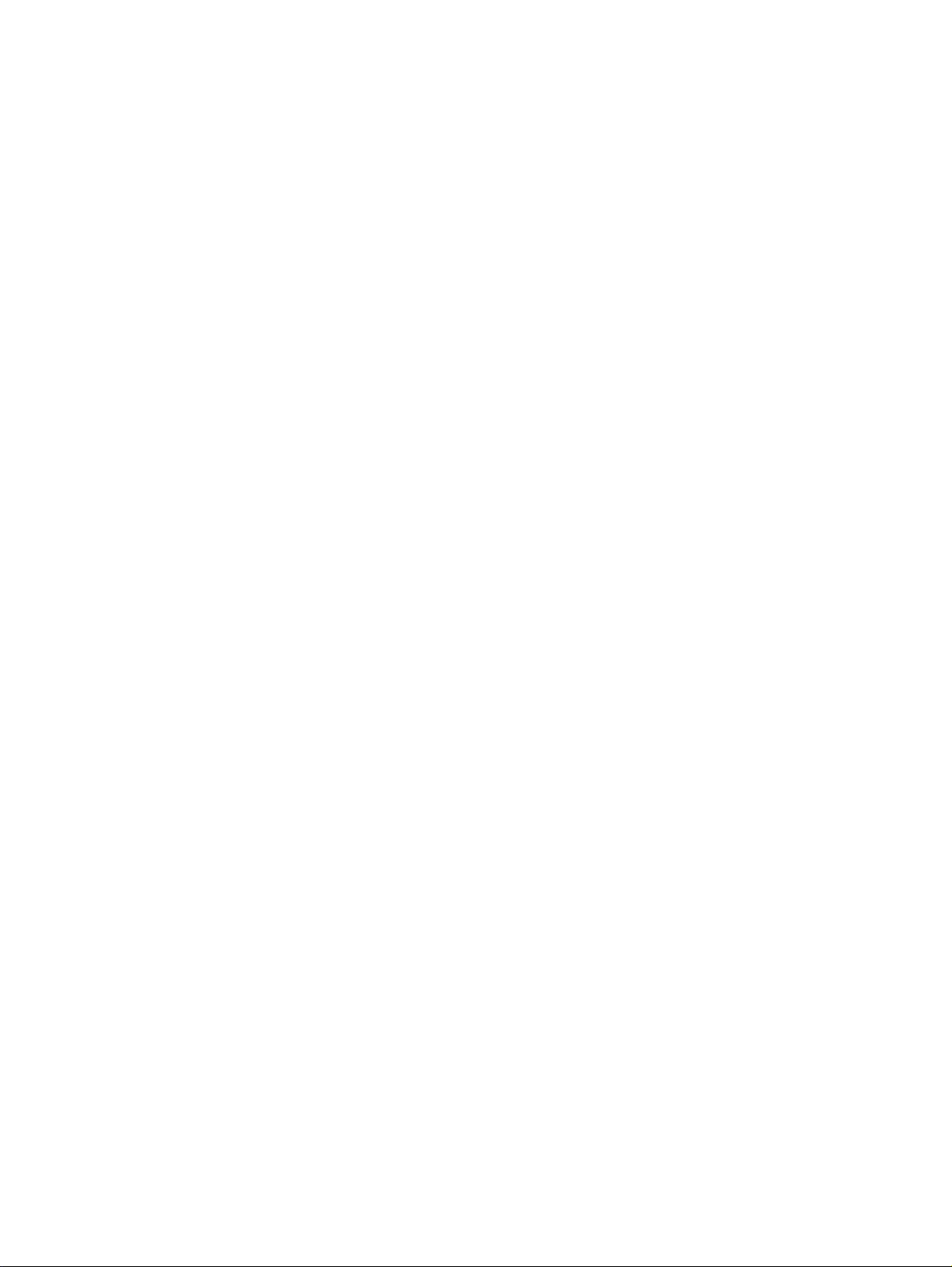
VIKTIGA SÄKERHETSVARNINGAR
Magellan Maestro är ett navigationshjälpmedel för fordon som är utformat för att hjälpa dig nå dina valda destinationer.
När du använder Magellan Maestro måste du följa dessa säkerhetsföreskrifter för att förhindra olyckor som kan leda till att
du själv eller andra drabbas av personskador eller dödsfall:
• I vissa länder är det förbjudet att montera utrustning på vindrutan. Vänligen kontrollera vilka regler och föreskrifter
rörande montering på vindrutan som gäller i ditt land. Du kan se exempel på alternativa monteringslösningar på
www.magellanGPS.com. En självhäftande skiva medföljer Magellan Maestro att användas som en alternativ
monteringslösning på instrumentpanelen.
• Under bilkörning är behovet att titta på skärmen minimalt. Röstkommandon leder dig till din destination. Föraren bör
bara mata in data i, eller programmera Magellan Maestro när fordonet är parkerat. Under färd bör all datainmatning i och
programmering av Magellan Maestro utföras av en passagerare.
• Det är ditt ansvar att efterleva alla trafiklagar.
• Vi gör vårt yttersta för att databasen ska stämma överens med verkligheten. Vägar, intressanta platser (POI) samt affärsoch serviceinrättningar kan emellertid förändras med tiden. Databasen varken omfattar, analyserar, behandlar, beaktar
eller återspeglar något av följande: lagstadgade begränsningar (som fordonets typ, vikt, höjd, bredd, last eller
hastighetsbegränsningar); vägars lutning eller stigningsgrad; begränsningar med avseende på fordonets höjd, bredd, vikt
eller andra gränsvärden när broar ska passeras; befolkningstäthet; grannskapets status eller säkerhet; tillgänglighet eller
närhet till polis, räddningstjänst, läkarvård eller annan hjälp; områden med vägarbeten eller faror; avstängda vägar eller
filer; vägens, trafikens eller trafikanläggningars skick eller säkerhet; väderförhållanden; gatubeläggningens skick eller
kännetecken; särskilda evenemang; trafikstockning. Det är ditt ansvar att ignorera alla osäkra, farliga eller olagliga
färdvägsförslag.
• Se till att Magellan Maestro inte utsätts för extrema temperaturförhållanden. Lämna den till exempel inte i direkt solljus
under någon längre tid.
• Säkerställ vid montering av Magellan Maestro i ditt fordon, oavsett om du monterar den på vindrutan eller använder dig
av någon annan typ av fäste eller tillbehör, att den inte skymmer förarens sikt över vägen, stör fordonets
säkerhetsanordningar, t.ex. luftkuddar, eller utgör någon fara för de personer som färdas i fordonet om enheten skulle
lossna under färd. Du tar över riskerna för att ditt fordon eller dess passagerare skadas till följd av de val du gjort vid
monteringen av Magellan Maestro.
• I vissa länder är det förbjudet enligt lag att bära hörlurar medan man framför ett motorfordon. Vänligen kontrollera vilka
lagar som gäller i det land där du kör.
• Var försiktig när du lyssnar på musik med hörlurar under längre perioder, eftersom detta kan leda till hörselskador.
• Batteriet i Magellan Maestro är uppladdningsbart och bör inte tas ur enheten. Kontakta Magellans tekniska support om
batteriet behöver bytas ut.
Angående uppladdning av Magellan Maestro
• Använd endast den för Magellan Maestro godkända AC-adaptern (Phihong: PSC2200R-050). Användning av andra typer
av AC-adaptrar kan orsaka funktionsstörningar och/eller eventuell brandfara på grund av överhettning av batteriet.
• Använd uteslutande den billaddare som är godkänd för/medföljer din Magellan Maestro. Användning av andra typer av
billaddare kommer att leda till funktionsstörningar och/eller kan vara farlig.
• Magellan Maestro är avsedd för användning med en LISTAD strömförsörjningsenhet märkt med ”LPS” (Limited Power
Source) och med en märkuteffekt av +5,0 V DC/2,0 A.
• Använd den USB-kabel som godkänts för/medföljer din Magellan Maestro.
• Av säkerhetsskäl slutar batteriet i din Magellan Maestro att ladda om omgivningstemperaturen blir lägre än 0°C (32°F)
eller högre än 45°C (113°F).
i
Page 3
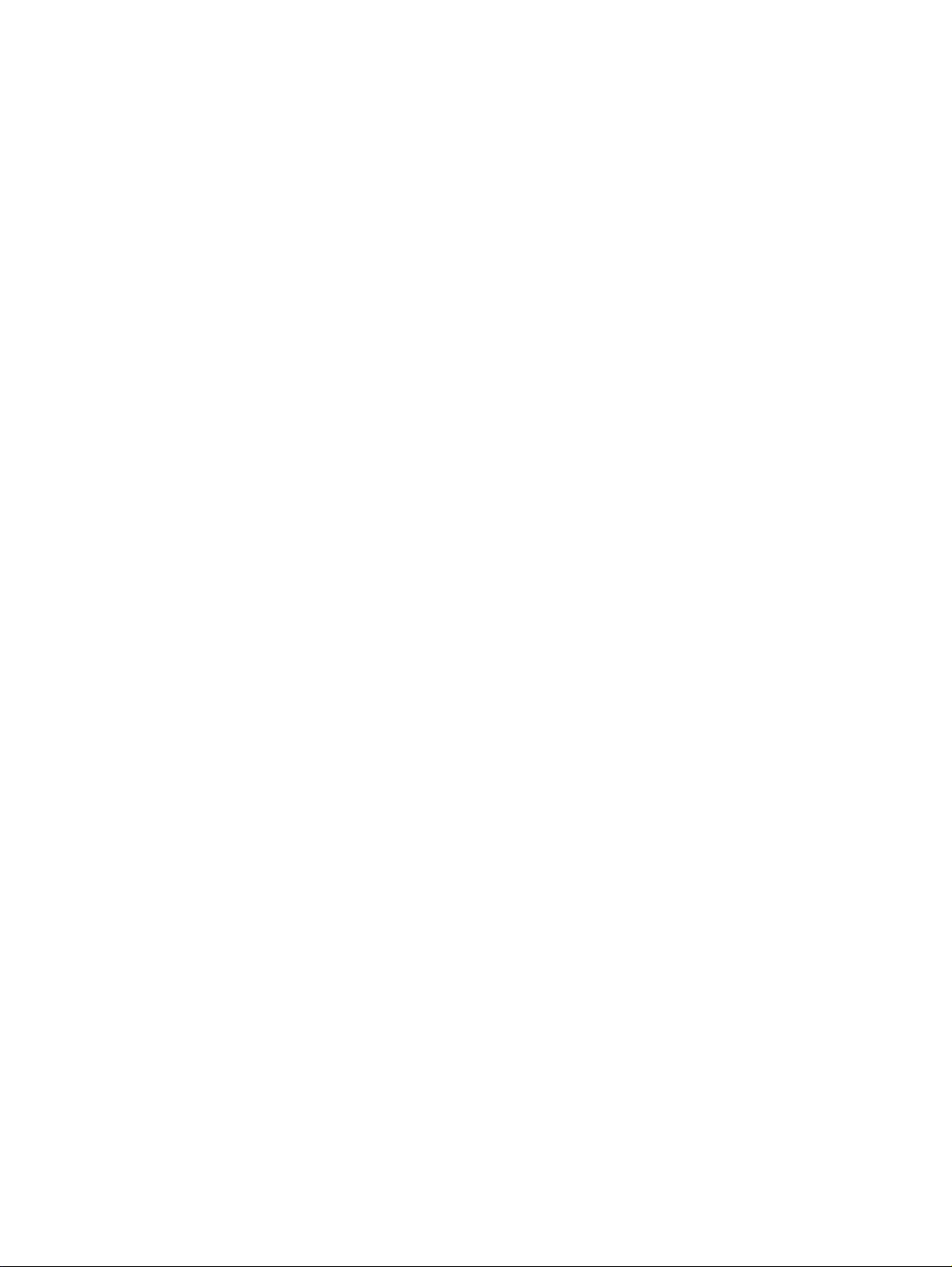
VIKTIGA SÄKERHETSVARNINGAR
Angående AC-adaptern
• Använd inte adaptern i en miljö med hög fuktighet. Rör aldrig vid adaptern när dina händer eller fötter är våta.
• Se till att luften kan strömma fritt kring adaptern när den används för att driva enheten eller ladda batteriet. Täck inte
över AC-adaptern med papper eller andra föremål som förhindrar att den svalnar. Använd inte AC-adaptern medan den är
innesluten i ett bärfodral.
• Anslut adaptern till en lämplig strömkälla. Kraven avseende spänning och jordning anges på produktens ytterhölje och/
eller förpackningen.
• Använd inte adaptern om sladden skadats.
• Försök inte reparera Magellan Maestro. Det finns inga reparerbara delar i den. Byt ut Magellan Maestro om den skadats
eller utsatts för överdriven fukt.
Angående batteriet
• Försök inte byta ut batteriet. Vänligen kontakta Magellans tekniska support om det uppstår problem med batteriet.
• Använd den laddare som är godkänd för din Magellan Maestro.
ii
Page 4
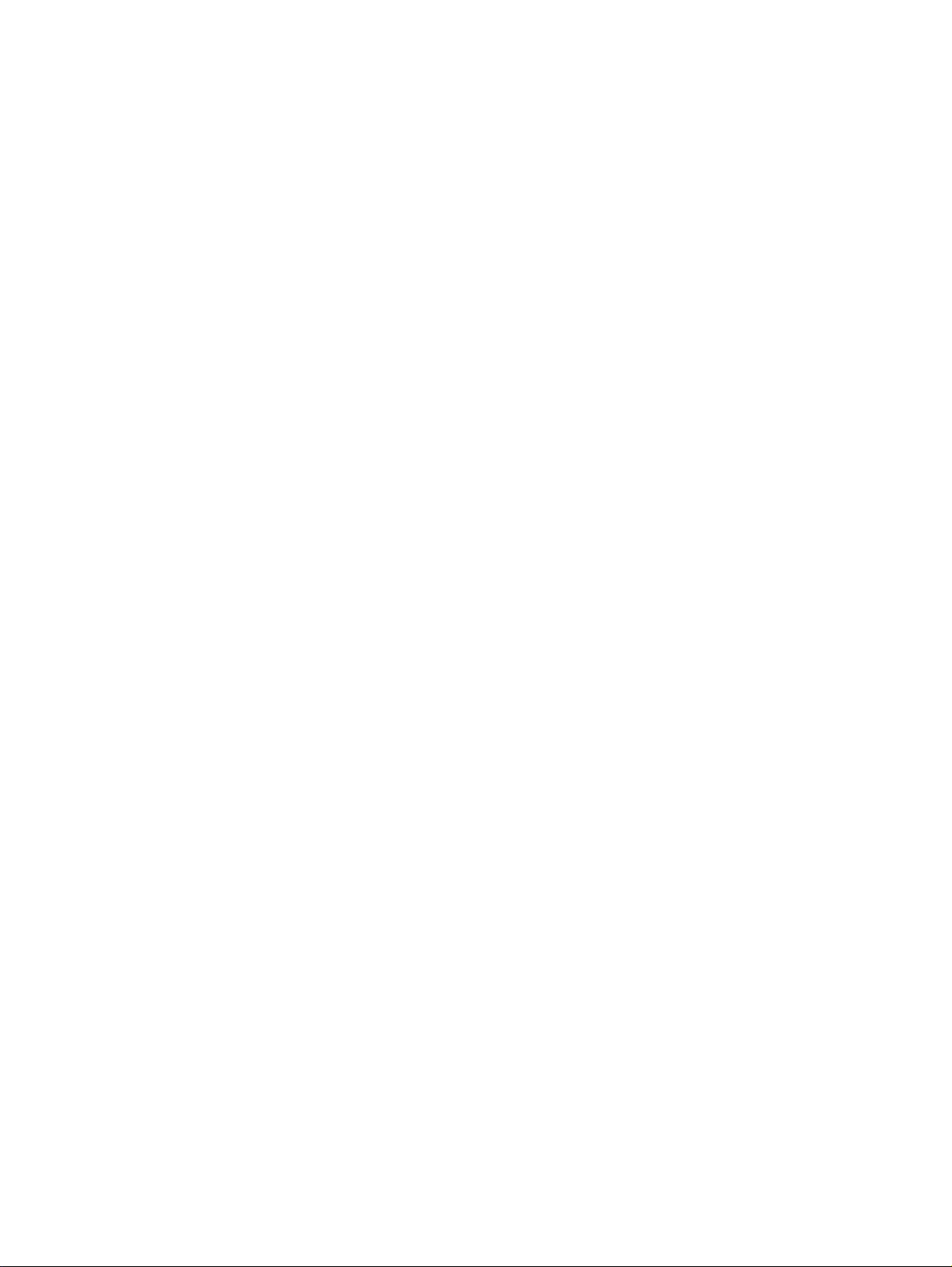
VIKTIGA SÄKERHETSVARNINGAR
Klargörande om störningar från Federal Communication Commission
Denna utrustning har testats och befunnits överensstämma med gränsvärdena för en digital anordning av klass B, enligt
avsnitt 15 i FCC-reglerna. Dessa gränsvärden har anpassats för att ge ett rimligt skydd mot skadliga störningar vid
installation inom bostaden. Denna utrustning genererar, använder och kan utstråla radiofrekvent energi och om den inte
installeras och används i enlighet med instruktionerna kan den störa radiokommunikation. Det finns dock inga garantier att
störning inte kommer att förekomma vid en enskild installation. Om denna utrustning orsakar störningar av radio- eller tvmottagning (detta kan avgöras genom att stänga av och slå på utrustningen), bör användaren försöka avhjälpa störningen
genom att vidta någon av följande åtgärder:
• Rikta om eller flytta mottagarantennen.
• Öka avståndet mellan utrustningen och mottagaren.
• Anslut utrustningen till ett eluttag på en annan krets än den krets mottagaren är ansluten till.
• Be återförsäljaren eller en erfaren radio/tv-tekniker om hjälp.
Denna anordning överensstämmer med avsnitt 15 i FCC-reglerna. Utrustningen får användas på följande två villkor: (1)
Denna anordning får inte orsaka skadliga störningar, och (2) denna anordning måste acceptera alla mottagna störningar,
även sådana som kan orsaka driftstörningar.
Varning från FCC: Ändringar eller modifieringar som inte uttryckligen godkänts av parten med ansvar för överensstämmelse
kan leda till att användarens behörighet att använda denna utrustning upphör.
VIKTIG KOMMENTAR:
Meddelande från FCC om strålningsexponering:
Den här utrustningen överensstämmer med gränserna för strålningsexponering enligt FCC, vilka anges för en okontrollerad
miljö. Slutanvändare måste iaktta de specifika bruksanvisningarna för att uppfylla dessa krav gällande exponering för
radiofrekvent strålning.
Den här sändaren får inte placeras vid eller fungera tillsammans med någon annan antenn eller sändare.
För att överensstämmelse med FCC-reglerna ska upprätthållas, måste avskärmade kablar användas för den här utrustningen.
Drift med ej godkänd utrustning eller ej avskärmade kablar leder med största sannolikhet till störningar av radio- och tvmottagning. Användaren bör vara medveten om att ändringar eller modifieringar av utrustningen utan tillverkarens
godkännande kan leda till att hans/hennes behörighet att använda denna utrustning upphör.
Magellan Maestro måste installeras och användas på ett avstånd av minst 20 cm från användaren.
Denna digitala apparat av klass B uppfyller samtliga krav i de kanadensiska föreskrifterna om utrustning som kan orsaka
störningar.
iii
Page 5
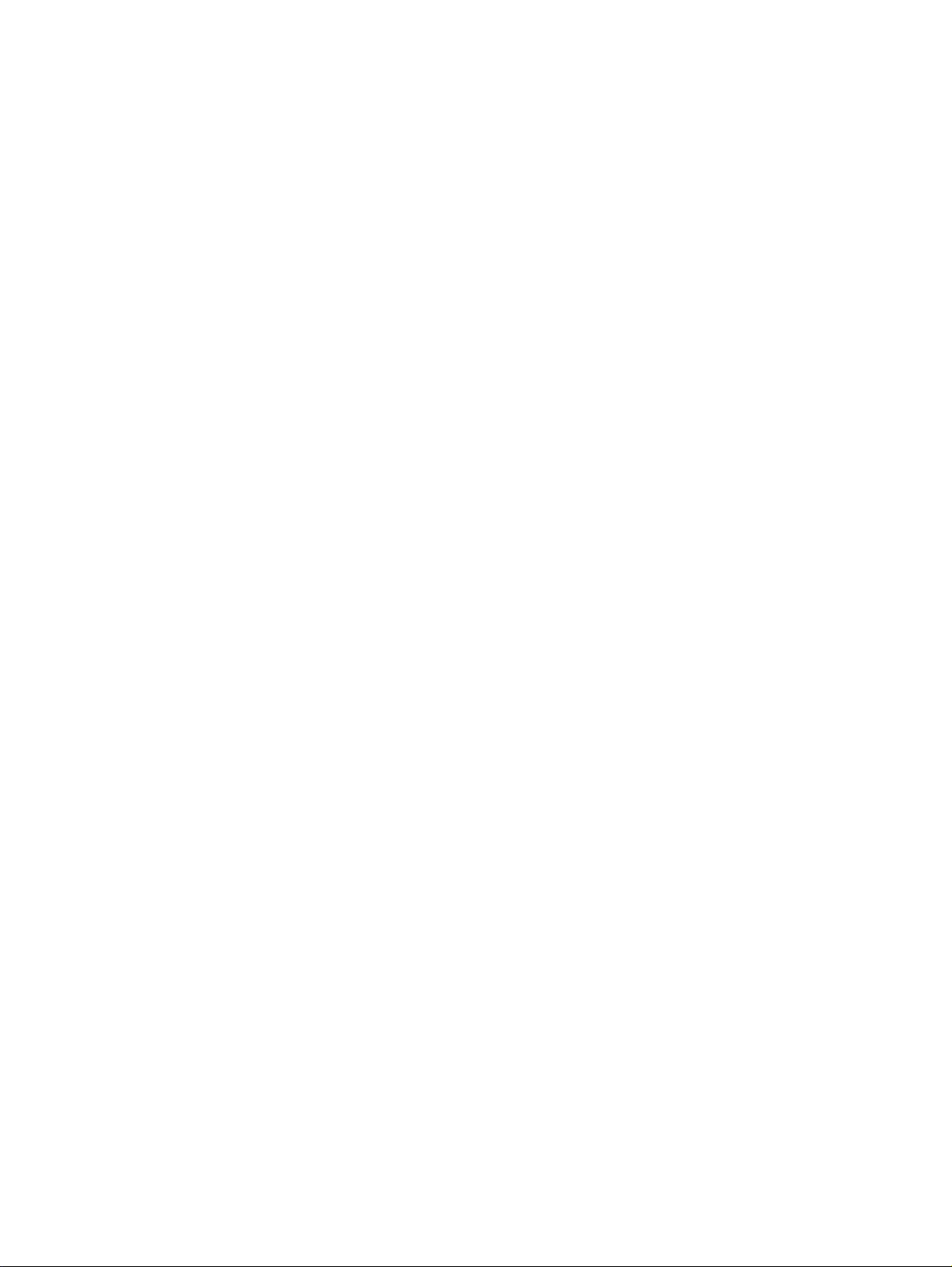
VIKTIGA SÄKERHETSVARNINGAR
IC-uttalande
Utrustningen får användas på följande två villkor:
1. Den här utrustningen får inte orsaka störningar och
2. Den här utrustningen måste acceptera alla slags mottagna störningar, även sådana störningar som kan leda till
att utrustningen inte fungerar som den ska.
VIKTIG KOMMENTAR:
IC-uttalande om strålningsexponering:
Den här utrustningen överensstämmer med gränserna för strålningsexponering enligt IC, vilka anges för okontrollerade
miljöer. Slutanvändare måste iaktta de specifika bruksanvisningarna för att uppfylla dessa krav gällande exponering för
radiofrekvent strålning.
Den här sändaren får inte placeras vid eller fungera tillsammans med någon annan antenn eller sändare.
© 2007 Magellan Navigation, Inc. Alla rättigheter reserverade. Magellans logotyp, Magellan, Maestro, Turn it on and go,
TrueView, QuickSpell, SmartDetour och SmartVolume är varumärken som tillhör Magellan Navigation, Inc. Ingen del av den
här handboken får reproduceras eller överföras i någon form eller på något sätt, vare sig elektroniskt eller mekaniskt - detta
inkluderar fotokopiering och inspelning - för anna77t syfte än för köparens personliga bruk, utan att först ha erhållit skriftligt
tillstånd från Magellan Navigation, Inc.
631477-09 A
iv
Page 6
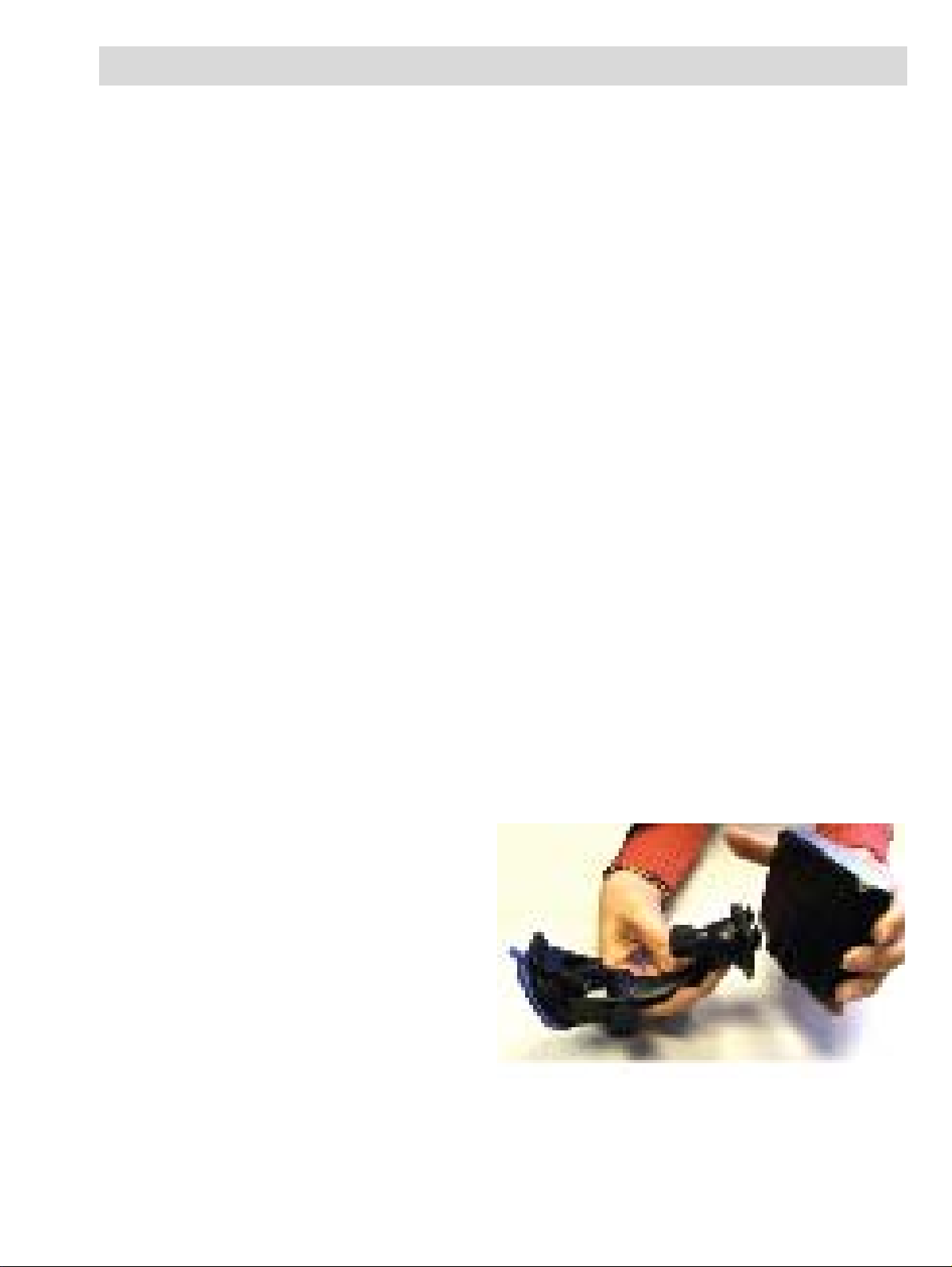
Installationsanvisningar
Det är lätt och enkelt att installera Magellan Maestro. Det svåraste är att välja bästa möjliga placering.
Val av position
Här följer några tips för att välja en bra placering.
• Montera Magellan Maestro på en plats där den är lätt att se och inte stör din sikt över
vägen.
• Magellan Maestro ska monteras på ett sätt sådant att antennen, (belägen i mottagarens
övre del), har fri sikt mot himlen genom vindrutan.
• Välj huruvida den ska monteras på vindrutan med hjälp av det justerbara fästet, eller med
den medföljande självhäftande skivan. Ta reda på vad som gäller enligt lokal och regional
lagstiftning innan du utför monteringen på vindrutan. I vissa länder inskränker
lagstiftningen montering av utrustning på vindrutan.
• Om du tänker använda den självhäftande skivan ska du välja en slät yta på
instrumentpanelen. Fäst inte den självhäftande skivan vid vindrutan.
• Tillförsäkra att Magellan Maestro eller kablarna inte skulle störas i händelse av
uppblåsning av luftkuddarna.
Rengöring av området
Använd den alkoholindränkta lapp som medföljde Magellan Maestro för att rengöra det område på
vindrutan eller instrumentpanelen som du har valt för montering av Magellan Maestro.
Tillämpning av den självhäftande skivan
(Hoppa över vid montering direkt på vindrutan.) Avlägsna skyddsfilmen på den självhäftande skivans
baksida. Tillämpa skivan med den självhäftande sidan vänd mot instrumentpanelen. Tryck på skivan
under 5 minuter så att den fäster ordentligt på plats. Vänta 24 timmar innan du fortsätter, så att
skivan hinner torka färdigt.
Sätt fast det justerbara fästet
Ställ upp det justerbara fästet så att dess två
flikar placeras över hålen på baksidan av
Magellan Maestro. När det justerbara fästet väl
är i i samma plan som Magellan Maestro ska
du trycka mottagaren nedåt tills den låses på
plats mot det justerbara fästet.
Vänligen observera att den monteringshållare som levereras tillsammans med Magellan Maestro kan skilja sig från den som
visas i detta dokument.
Installation 1
Page 7

Montera fästet på vindrutan eller på den självhäftande skivan
Säkerställ att spaken vid det justerbara fästets bas är i uppfällt läge. Placera fästets bas över det
område av vindrutan som ska användas eller över den självhäftande skivan. Tryck spaken vid fästets
bas hela vägen ner tills den klickar på plats. Släpp försiktigt monteringen och se till att den sitter fast
ordentligt.
Justera fästet för att optimera visningen
Lossa på låsrattarna för justering och rikta in Magellan Maestro så att visningen optimeras. När du har
utför regleringen fäster du låsrattarna igen. (Försök aldrig justera fästet medan du kör.)
Strömanslutning
Sätt i cigarettändaradapterns ände i ett 12 VDC
cigarettändaruttag i fordonet. Anslut den andra
änden till Magellan Maestro enligt bild. Om det
finns ström i uttaget, kommer Magellan Maestro
att slås på. (Observera: i vissa fordon ger
cigarettändaruttaget bara ström när tändningen är
påslagen.)
Säkerhet
På grund av stöldrisken rekommenderar vi dig att inte lämna Magellan Maestro fullt synlig då den inte
bevakas.
Installation 2
Page 8
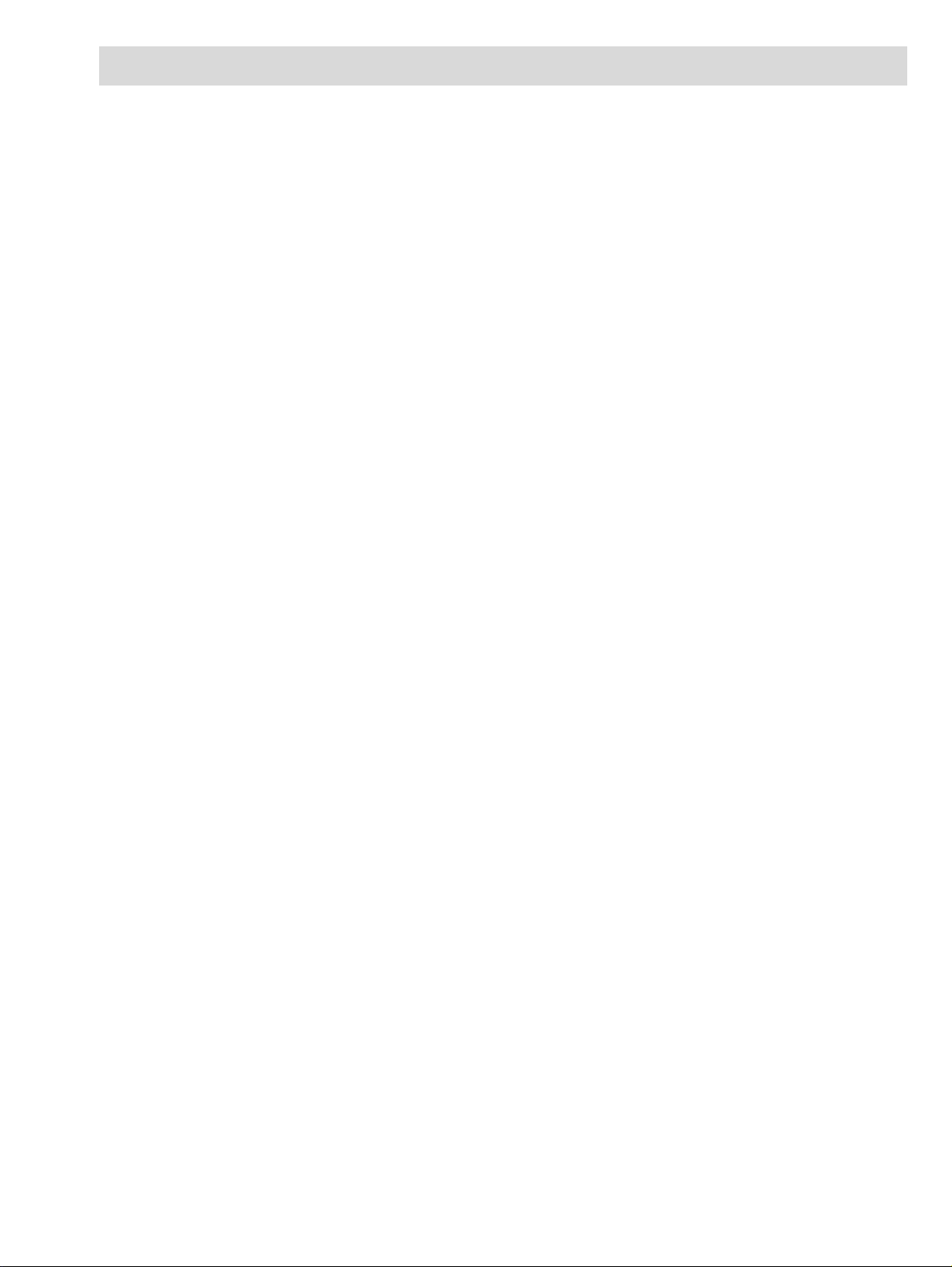
Magellan Maestro
Magellan Maestro är en produkt för fordonsnavigation som använder sig av GPS-signaler från satelliter
för att beräkna din exakta position samt ta fram detaljer om din resa. Då den känner till sin position
och rörelse kan den lägga denna information till detaljerade kartor tillhandahållna av NAVTEQ
ge en visuell återgivning av din position.
Med Magellan Maestro kan du:
• Spara din hemadress och snabbt få en detaljerad rutt till ditt hem.
• Skapa och spara adresser i din adressbok, vilka du när som helst kan nå samt få
ruttinformation för.
• Rutta till en adress som du anger med hjälp av knappsatsen och Magellans QuickSpellfunktion, för en enkel och felfri inmatning.
• Rutta till vilken intressant plats (POI) som helst som finns förladdad på din Magellan
Maestro.
• Rutta till en sevärdhet (POI) som visas på kartan medan du färdas, genom att helt enkelt
trycka på sevärdhetsikonen.
• Rutta till ett stadscentrum.
®
och
• Använda reseplaneraren för att skapa en resa med flera destinations. Praktisk för
affärsmänniskor som behöver ruttinformation till många olika destinationer.
• Använda verktyget Sevärdheter nära avfart, vilket förser dig med en lista över
bensinstationer, restauranger, hotell och bilverkstäder belägna i närheten av avfarter du
närmar dig, som du kan rutta till medan du färdas på en motorväg.
• Anpassa din Magellan Maestro så att den motsvarar dina behov.
Gränssnittet för Magellan Maestro är lätt och enkelt att förstå när du väl har satt dig in i dess
grundläggande funktion. Kanske behöver du aldrig se efter i den här handboken, men om du gör det
kommer du att uppskatta vårt försök att organisera den så att du kan nå den funktion du försöker
använda och få stegvisa instruktioner.
Eftersom Magellan Maestro har ett inbyggt batteri kommer du i de allra flesta fall att kunna följa
dessa anvisningar medan du läser dem på din datorskärm, utan att ansluta den till nätströmmen.
Vi ber dig observera att du inte kan ta emot några satellitsignaler då du befinner dig inomhus, så din
positionsinformation uppdateras i så fall inte. Den kraftfulla chipssatsen SiRFstarIII™ som finns
installerad i Magellan Maestro kommer emellertid att kunna ta emot satellitsignaler även under
mycket ogynnsamma förhållanden, så det kan hända att Magellan Maestro beräknar en position även
inomhus.
Magellan Maestro 3
Page 9
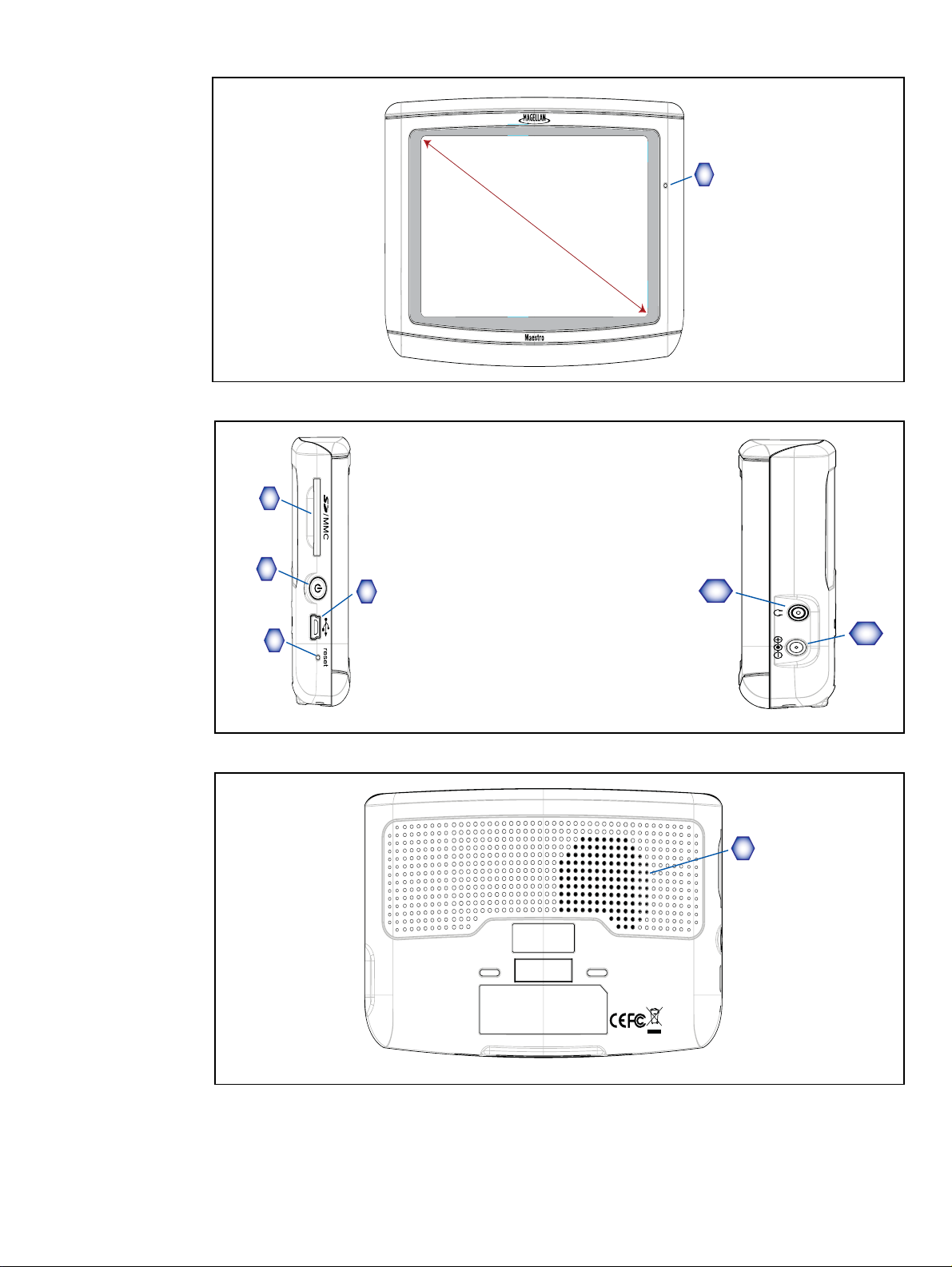
Vy framifrån
Vyer från sidan
A
4.3” Display
A SD-/MMC-kortfack
Vy bakifrån
A
C Ström På/Av
D USB anslutning
B Återställ
B
E Uttag för hörlurar
C
(3,5 mm miniuttag)
E
F Strömingång från
D
cigarettändaradapter eller
F
AC-strömadapter (+5 VDC / 2A).
A
A Högtalare
Magellan Maestro 4
Page 10
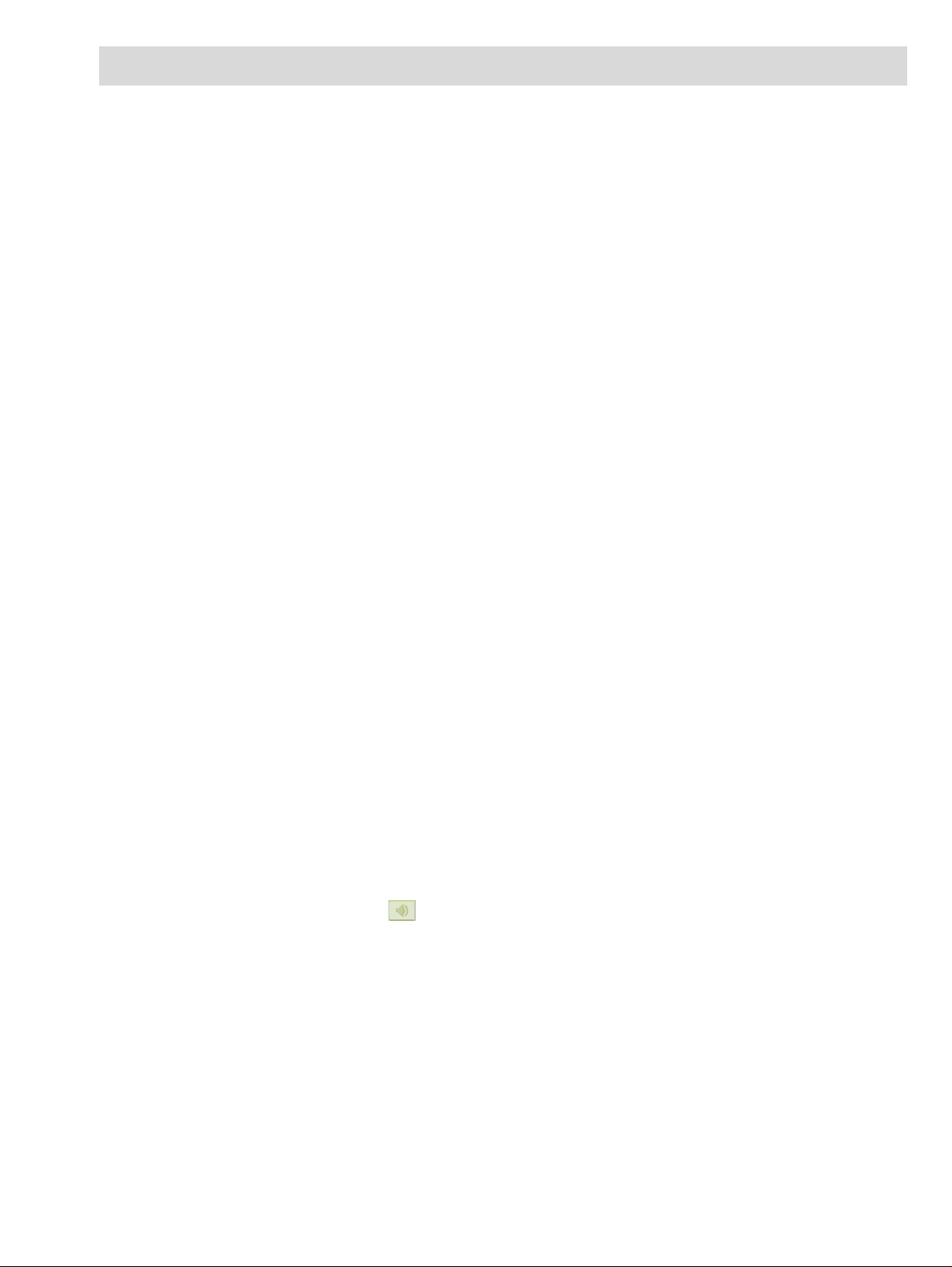
Grundläggande användning
Påkoppling av Magellan Maestro
På/Av-knappen är placerad på den högra sidan av Magellan Maestro, enligt bild i kapitlet Översikt.
Påslagning av Magellan Maestro
1. Tryck på På/Av-knappen och håll den nedtryckt under 1-2 sekunder.
2. Läs varningarna och tryck på OK.
Avstängning av Magellan Maestro
1. Tryck på På/Av-knappen och håll den nedtryckt under 1-2 sekunder.
Val av tid för automatisk frånslagning
Magellan Maestro kan ställas in så att den slår av automatiskt enligt tider du kan välja.
Mottagaren kommer att slås av efter den valda tidslängden när; A) positionen inte har ändrats och
B) pekskärmen inte har vidrörts.
1. Tillgå Huvudmenyn.
2. Tryck på Nästa-pilen för att tillgå Huvudmenyns sida 2.
3. Tryck på Användaralternativ.
4. Tryck på Enhetsinställningar.
5. Tryck på På/Av.
6. Välj tid för automatisk frånslagning; Aldrig, 10 minuter, 20 minuter eller 30 minuter.
7. Tryck på Spara.
8. Tryck på Tillbaka-pilen för att återgå till Huvudmenyn.
Ljudstyrka
Det finns två sätt att få åtkomst till volymkontrollen; det ena är att trycka på högtalarikonen på
Kartskärmen och det andra är genom Användaralternativ.
Ändring av ljudstyrkan från Kartskärmen.
1. Tryck på högtalarikonen .
2. Tryck på knappen Ljudlös för att stänga av ljudet eller peka på skjutreglaget (stapel för
inställning av ljudstyrkan) nedanför knappen Ljudlös för att ändra ljudstyrkenivån.
3. Tryck på Spara.
Om stänger av ljudet visas en linje tvärs över högtalarikonen, för att ange att högtalaren är ljudlös.
Tryck på högtalarikonen igen för att slå på ljudet.
Grundläggande användning 5
Page 11
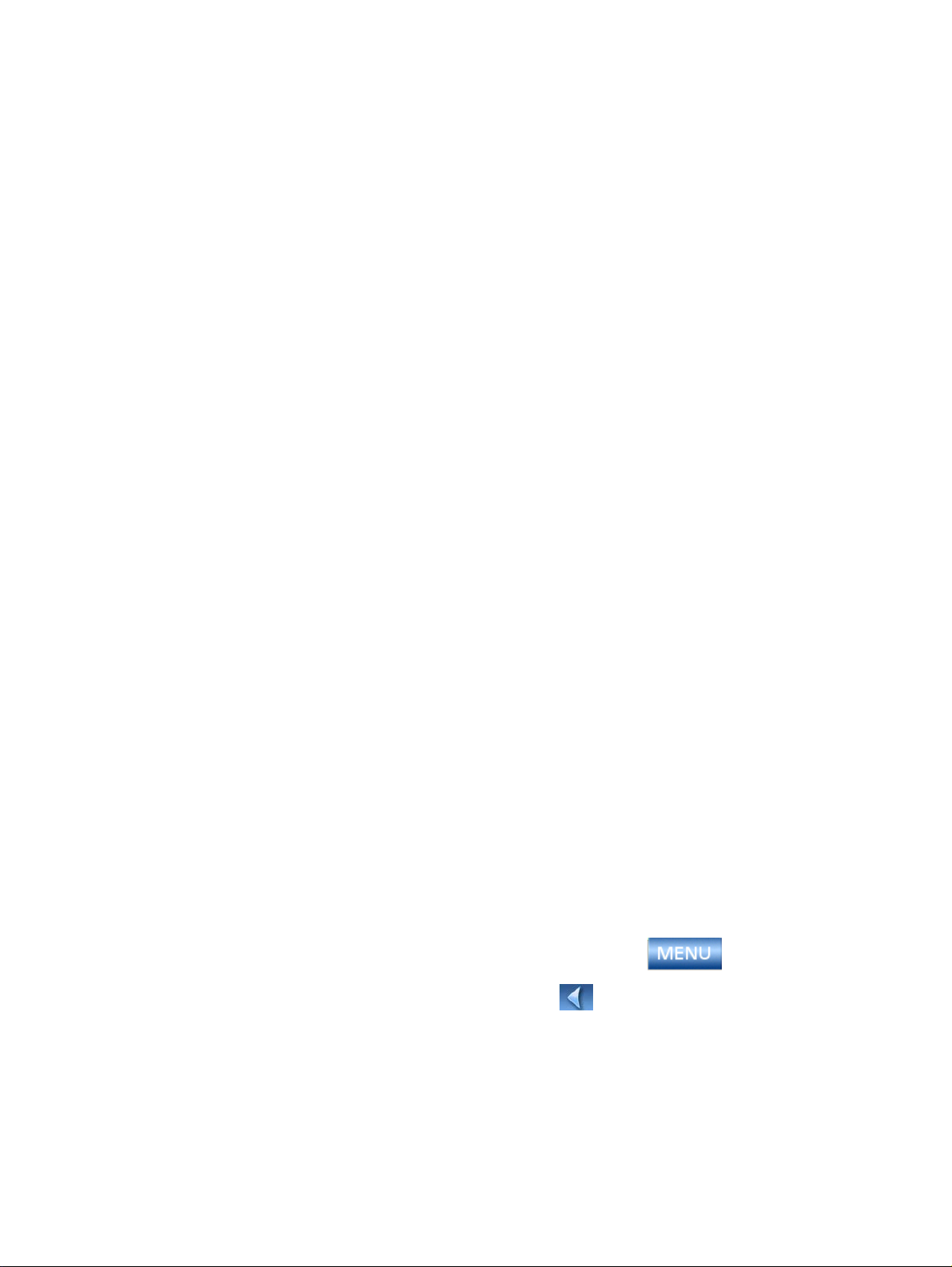
Ändring av ljudstyrkan från Användaralternativ
1. Tillgå Huvudmenyn.
2. Tryck på Nästa-pilen för att tillgå Huvudmenyns sida 2.
3. Tryck på Användaralternativ.
4. Tryck på Enhetsinställningar.
5. Tryck på Ljudstyrka.
6. Tryck på knappen Ljudlös för att stänga av ljudet eller peka på skjutreglaget (stapel för
inställning av ljudstyrkan) nedanför knappen Ljudlös för att ändra ljudstyrkenivån.
7. Tryck på Spara.
Ljusstyrka
Åtkomst till ljusstyrkekontrollen
1. Tillgå Huvudmenyn.
2. Tryck på Nästa-pilen för att tillgå Huvudmenyns sida 2.
3. Tryck på Användaralternativ.
4. Tryck på Enhetsinställningar.
5. Tryck på Ljusstyrka.
6. Peka på skjutreglaget (stapel för inställning av ljusstyrkan) för att ställa in önskad ljusstyrka.
7. Tryck på Spara.
På skärmen Ljusstyrka finns en kryssruta för “Ljusdämpn. på batteri (75 %)”. När denna är
förbockad, dämpar Magellan Maestro till 75 % av ljusstyrkan då enheten drivs helt och hållet med
batteri. På så sätt förlängs tiden mellan batteriladdningarna. Du kan slå av den genom att trycka på
kryssrutan.
Huvudmenyn
Skärmen Huvudmeny är centrum för alla funktioner som finns tillgängliga för Magellan Maestro.
Huvudmenyn består av två sidor med stora, lättåtkomliga ikoner.
Åtkomst till Huvudmenyn
Från Kartskärmen når du den genom att trycka på knappen Meny.
På övriga skärmar ska du trycka på knappen Tillbaka.
Grundläggande användning 6
Page 12
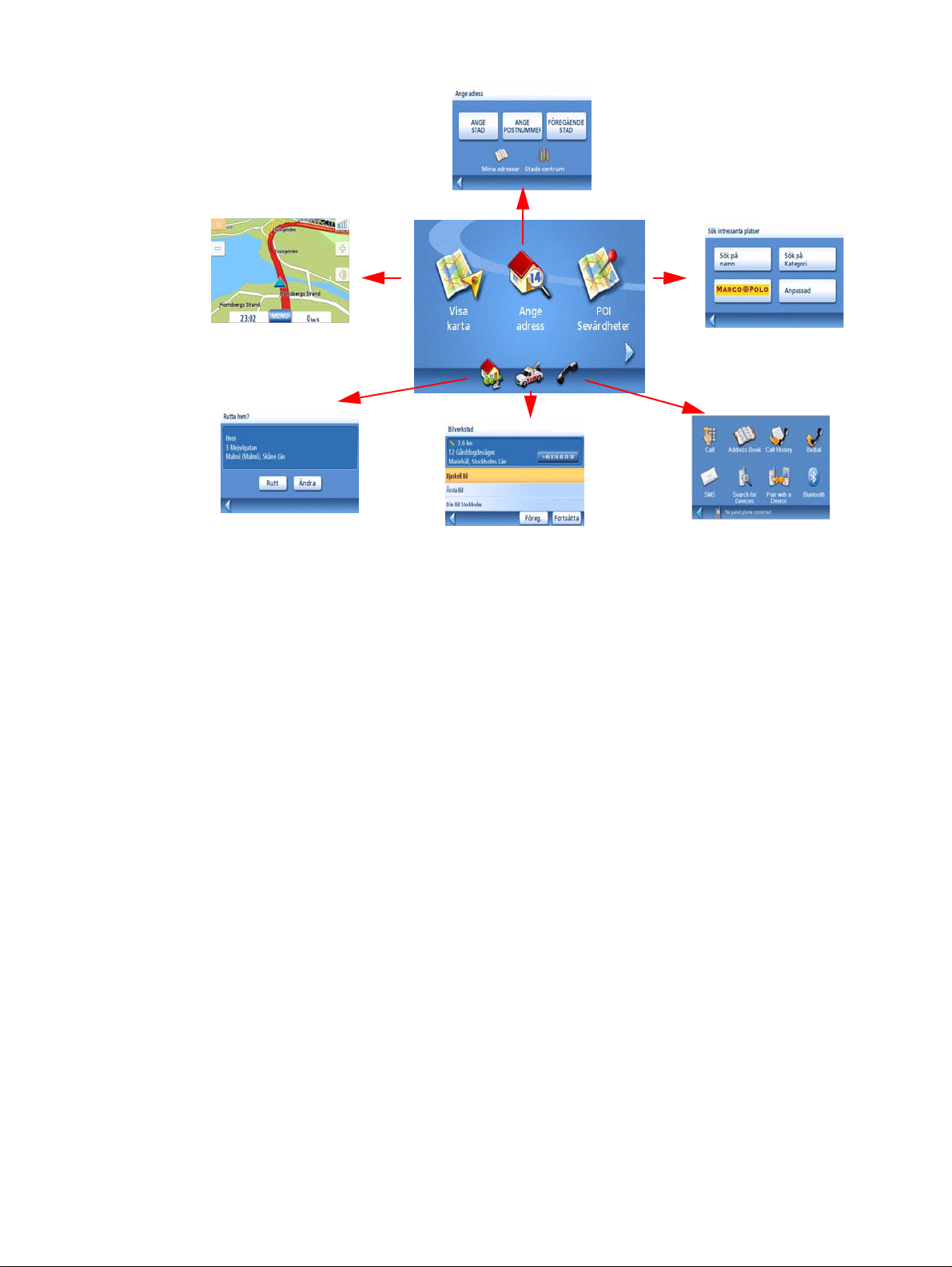
Huvudmenyn - sida 1
Visa karta: Visar kartan med din aktuella position (vid beräkning av en position baserad på
GPS-signalerna) angiven genom en blå triangel. Se kapitlet Kartskärm avseende detaljer.
Ange adress: Visar menyn Ange adress. Adresser kan matas in genom att först ange stad,
postnummer, eller genom att välja en stad i en lista över städer som du redan har använt som
destinationer. Ger dig även åtkomst till din adressbok (mina adresser) eller till skapandet av en rutt
till ett stadscentrum. Se kapitlet om Ruttning till en adress avseende detaljer
Sevärdheter: Visar menyn Sök intressanta platser . Sök efter intressanta platser (POI) genom att ange
namnet eller genom att välja i en lista över tillgängliga kategorier. Sevärdheter som har skapats och
installerats med hjälp av programvaran POI Editor (finns på CD-romskivan) kan nås från denna meny.
För mer information om menyn Sök intressanta platser ber vi dig se kapitlet Intressanta platser.
Hem: Om du har skapat en Hemadress, kan du trycka på knappen Hem för en snabb åtkomst av din
rutt hem. Om ingen Hemadress har skapats, kommer du att uppmanas göra detta. Se kapitlet
Knappen Hem för ytterligare information.
Vägassistans: Visar skärmen Bilverkstad. Se kapitlet Vägassistans för ytterligare information om denna
funktion.
Bluetooth (endast Maestro 3140): Visar skärmen Bluetooth-huvudmeny. Se kapitlet om Bluetooth för
ytterligare information om anslutning till en mobiltelefon.
Grundläggande användning 7
Page 13
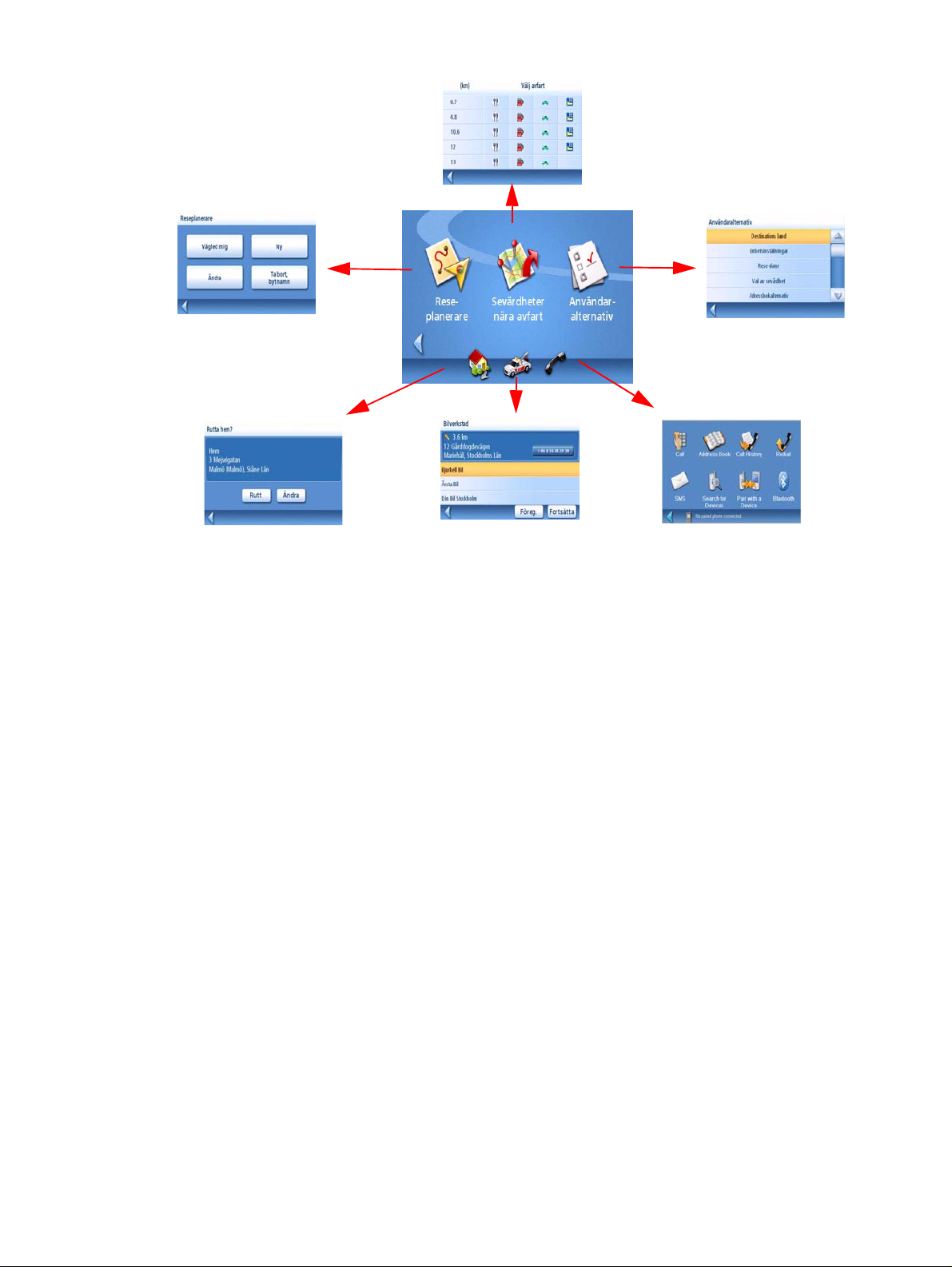
Huvudmenyn - sida 2
Reseplanerare: Öppnar menyn Reseplanerare där du kan skapa, ändra, ta bort, byta namn på eller
aktivera en resa.
Sevärdheter nära avfart: (Endast tillgänglig då du befinner dig på en motorväg.) Tillhandahåller en
lista över restauranger, bensinstationer, bilverkstäder eller hotell i närheten av kommande
motorvägsavfarter. Du kan välja en av de intressanta platser (POI) som finns förtecknade och skapa en
rutt till den.
Användaralternativ: Öppnar menyn Användaralternativ. Den här menyn kan användas för att komma åt
funktioner med hjälp av vilka du kan anpassa Magellan Maestro enligt dina personliga behov.
Hem: Om du har skapat en Hemadress, kan du trycka på knappen Hem för en snabb åtkomst av din
rutt hem. Om ingen Hemadress har skapats, kommer du att uppmanas göra detta. Se kapitlet
Knappen Hem för ytterligare information.
Vägassistans: Visar skärmen Bilverkstad. Se kapitlet Vägassistans för ytterligare information om denna
funktion.
Bluetooth (endast Maestro 3140): Visar skärmen Bluetooth-huvudmeny. Se kapitlet om Bluetooth för
ytterligare information om anslutning till en mobiltelefon
Grundläggande användning 8
Page 14
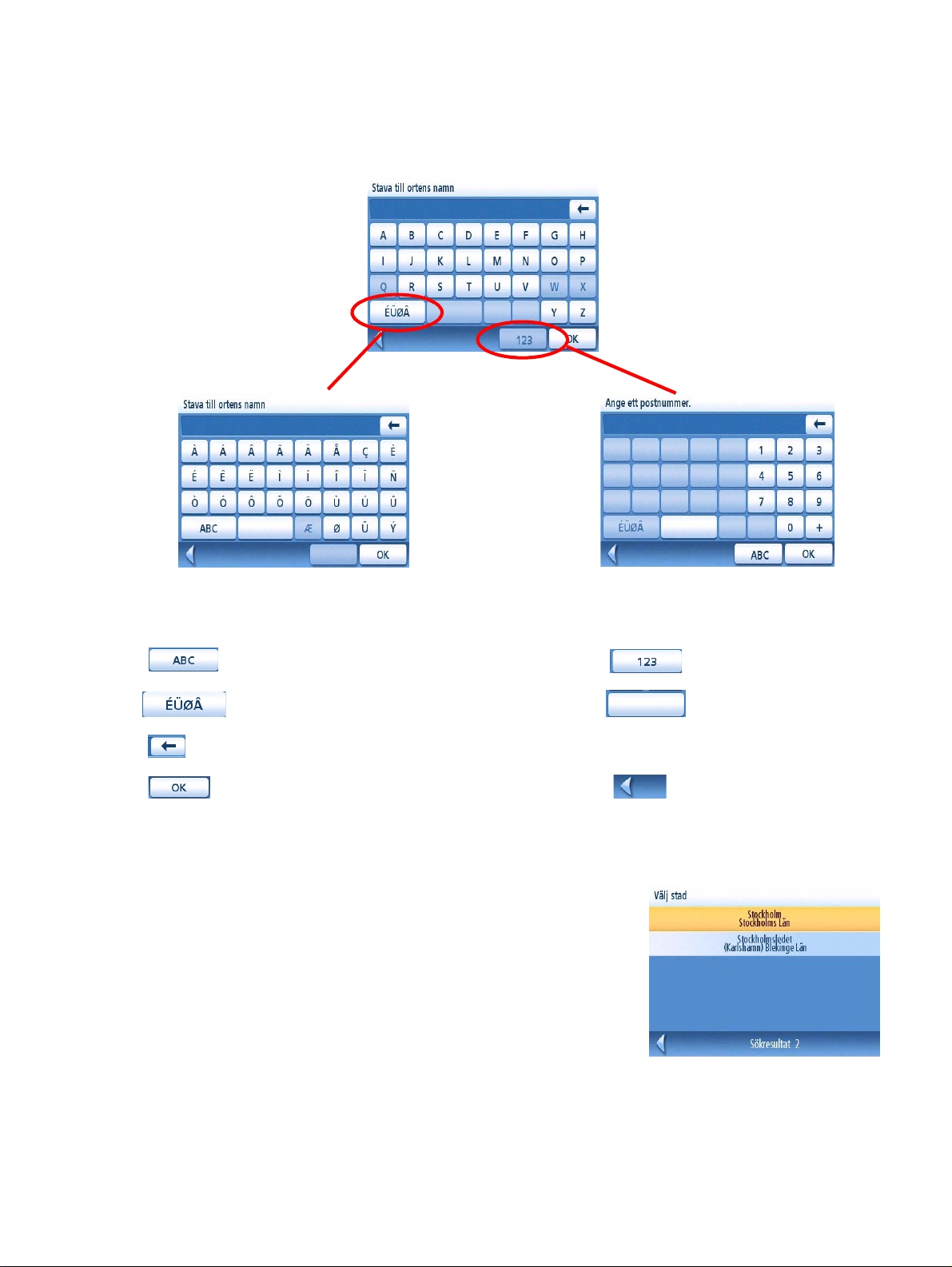
Knappsatsen
En viktig del av användningen av din Magellan Maestro är att förstå knappsatsen för angivelse av en
adress. Knappsatsen är det vanligaste sättet att mata in data i Magellan Maestro.
Knappsatsöversikt
Specialknappar
Alfabetisk knappsats Numerisk knappsats
Knappsats för accentuerade bokstäver Mellanslagstangent
Backstegstangent
Acceptera Avbryt
Val i en lista
Då du har tryckt på “OK” för att acceptera din
inmatning kan det hända att du får en lista över
poster som finns i databasen. Det här exemplet visar
resultatet av att trycka på “OK” efter att ha angivit
“STOCKH”. Använd rullningslisten för att flytta uppåt
och nedåt i listan och tryck på den önskade posten i
listan för att fortsätta.
Grundläggande användning 9
Page 15
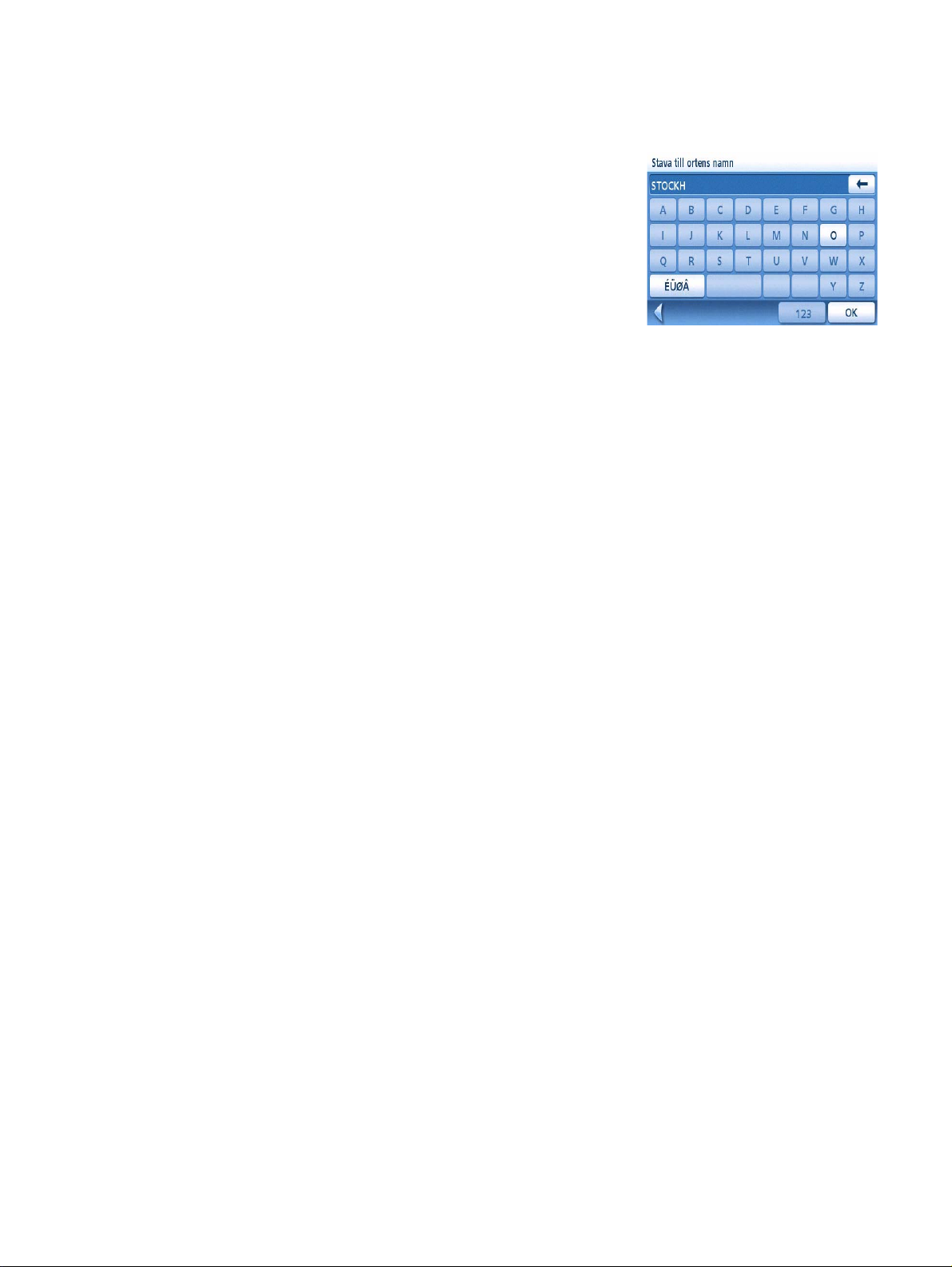
Quickspell
QuickSpell använder informationen i databasen för att begränsa de knappar som kan tryckas ner till
endast de knappar som leder till åtkomst av information i databasen.
Här följer ett exempel, för en sökning efter
STOCKHOLM. Medan du ‘knappar’ in namnet
Stockholm, visas bara de knappar med vilka en stad i
databasen kan skrivas. På skärmen till höger har
‘STOCKH’ skrivits in. Knappar som inte skulle fortsätta
stavningen av en stad i databasen visas i grått.
Detta görs i avsikt att göra det möjligt att ange namn på
städer och gator snabbt och utan felslag.
Kommentarer angående inmatning av data
Här följer några användbara tips till dig som har problem med att få de resultat du förväntar dig.
• Säkerställ att du har stavat namnet rätt. Om du är osäker på stavningen ska du bara skriva
in några få tecken och trycka på “OK”. En lång lista över namn kommer att visas och du
kan troligen hitta rätt stavning genom att stega genom listan.
• När stadens namn har ett prefix såsom ‘Saint’, ‘The’ ‘Le’, ‘La’ osv., måste du ange detta
prefix för att få det resultat du förväntar dig.
• När du anger ett gatunamn räcker det i allmänhet med att skriva in ett av de signifikanta
orden i gatunamnet för att hämta det från databasen. Om du har svårigheter att hitta den
gata du letar efter rekommenderar vi dig emellertid att skriva in dess fullständiga namn.
• Ju fler tecken du matar in, desto mindre kommer listan över poster att vara.
Grundläggande användning 10
Page 16
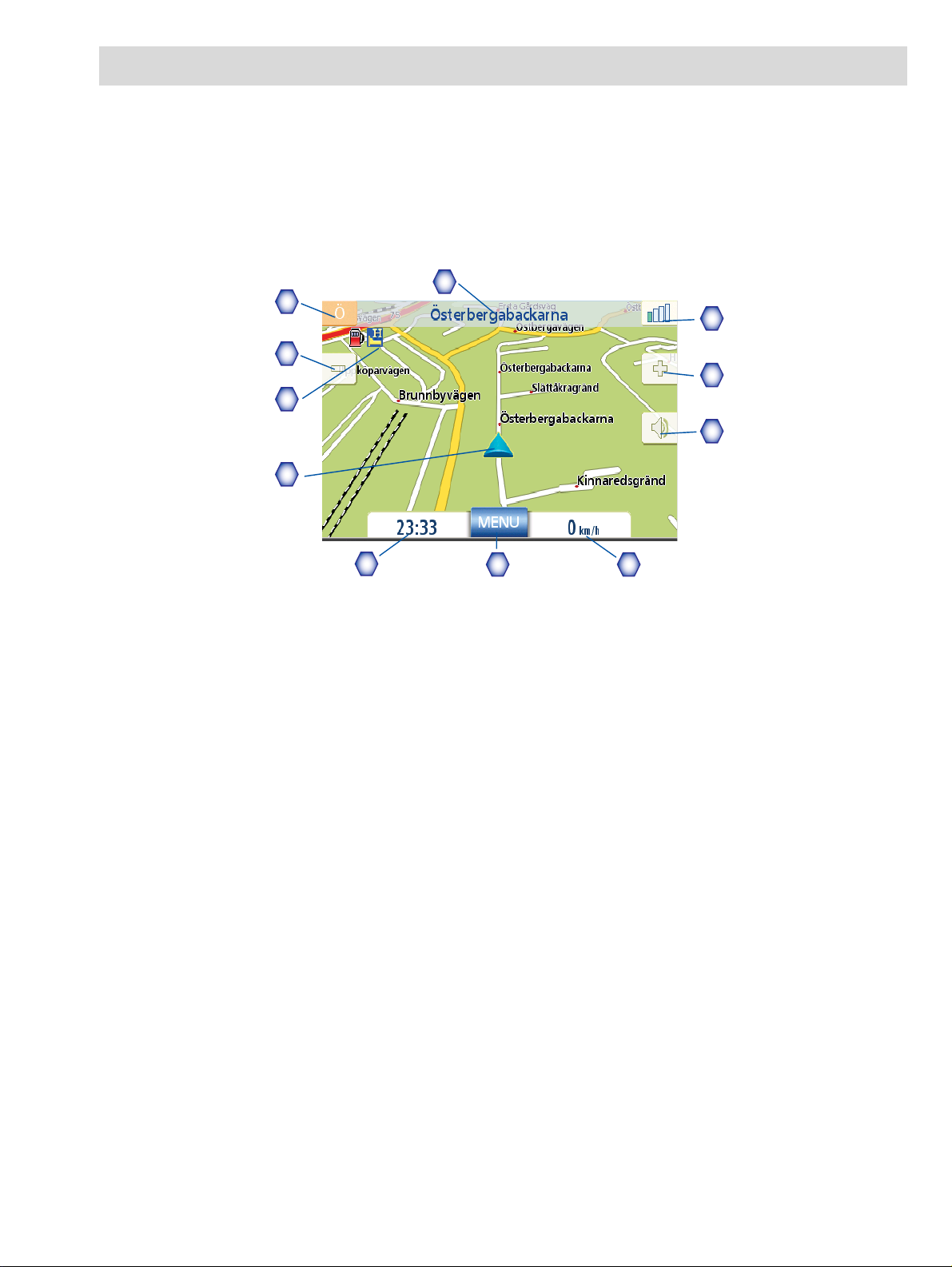
Kartskärm
Den mest frekvent använda skärmen är Kartskärmen. Oavsett om du färdas längs en rutt eller bara kör
runt staden, är det mycket troligt att Kartskärmen visas. Kartskärmen kan visas i två unika lägen:
normalläge och ruttningsläge.
I normalläget visas din position på kartan tillsammans med tiden och din hastighet. Medan du färdas
kommer din position att uppdateras, så att du får en tydlig bild av din position och kringliggande
gator.
A
B
K
C
J
D
I
E
F
Kartskärm - normalläge
G
H
A Gatunamnsfunktionen för närvarande påslagen.
B Riktningsindikator. Tryck här för att nå skärmen Aktuell position, där du kan spara din
position i din adressbok.
C Zooma ut
D Sevärdhetsikon. Tryck på sevärdhetsikonen för att skapa en rutt till den sevärdheten (POI).
Obs! Om det finns flera intressanta platser (POI) i samma område, kommer en lista över
dessa sevärdheter att visas. Tryck på namnet i listan för att få åtkomst till ruttfunktionen.
E Ikonen Aktuell position
F Tidpunkt på dagen
G Knappen Huvudmeny. Tryck här så visas Huvudmenyn.
H Aktuell färdhastighet
I Volymkontroll. Tryck här för att visa skärmen Inställning av ljudstyrkan, på vilken du kan
reglera ljudstyrkan eller stänga av ljudet. (Om du trycker på den här knappen kommer ljudet,
om det har stängts av, att slås på igen utan att skärmen Inställning av ljudstyrkan visas.)
J Zooma in
K Satellitstatus. Den optimala situationen är fyra helt gröna indikatorer. Tryck här för att visa
skärmen GPS-status.
Kartskärm 11
Page 17
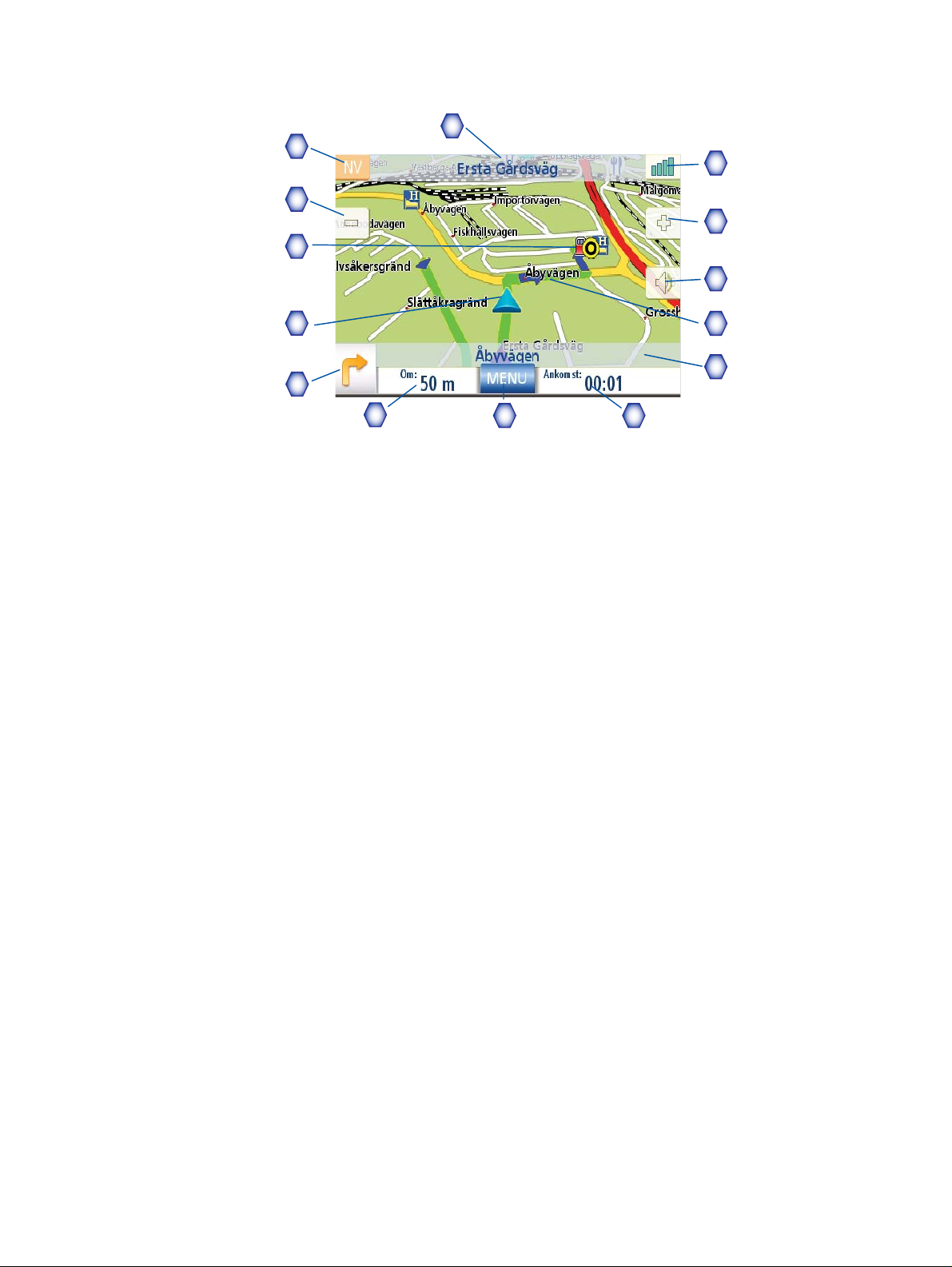
I ruttningsläget visas ytterligare information med detaljer om den rutt du har valt.
A
B
N
C
M
D
L
E
F
G
Kartskärm - ruttningsläge
H
I
K
J
A Gatunamnsfunktionen för närvarande påslagen.
B Riktningsindikator. Tryck här för att nå skärmen Aktuell position, där du kan spara din
position i din adressbok.
C Zooma ut
D Sevärdhetsikon. Det exempel som visas här avser en bensinstation.
Tryck på sevärdhetsikonen för att skapa en rutt till den sevärdheten (POI).
Obs! Om det finns flera intressanta platser (POI) i samma område, kommer en lista över
dessa sevärdheter att visas. Tryck på namnet i listan för att få åtkomst till ruttfunktionen.
E Ikonen Aktuell position
F Ikonen Nästa manöver. Tryck på ikonen för att visa skärmen Manöverlista.
G Avstånd till nästa manöver. Tryck här för att upprepa det senaste röstkommandot.
H Knappen Huvudmeny. Tryck här för att komma till Huvudmeny-skärmen. Observera att
skärmen Huvudmeny ser annorlunda ut när en rutt är aktiv. Se kapitlet om Rutt avseende
detaljer.
I Tryck här för att växla mellan det avstånd som återstår fram till destination och den
ungefärliga tid som återstår innan destinationen nås.
J Gatunamn för nästa manöver
K Grafisk avbildning av vägen
L Volymkontroll. Tryck här för att visa skärmen Inställning av ljudstyrkan, på vilken du kan
reglera ljudstyrkan eller stänga av ljudet. (Om du trycker på den här knappen kommer ljudet,
om det har stängts av, att slås på igen utan att skärmen Inställning av ljudstyrkan visas.)
M Zooma in
N Satellitstatus. Den optimala situationen är fyra helt gröna indikatorer. Tryck här för att visa
skärmen GPS-status.
Kartskärm 12
Page 18
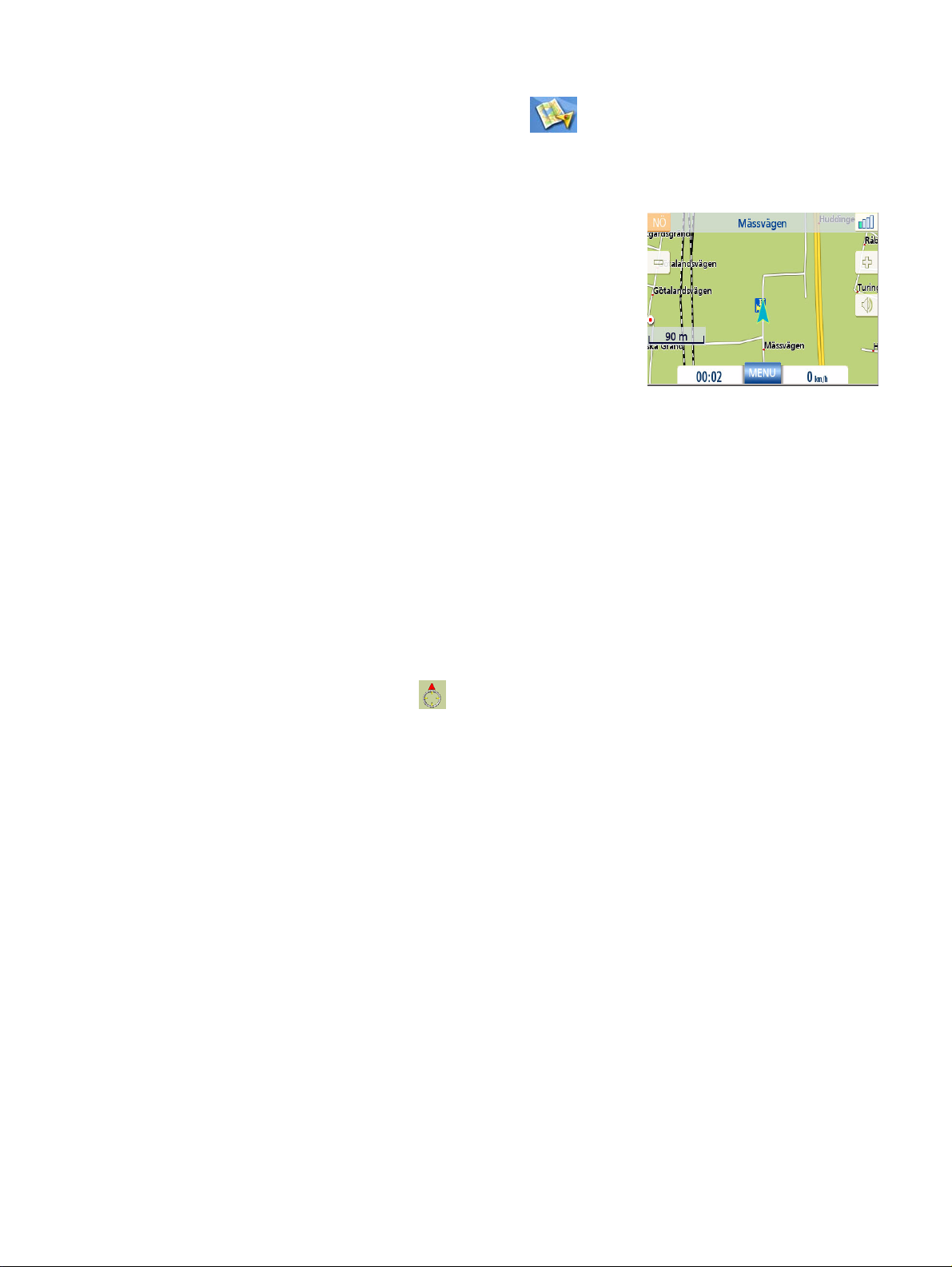
Åtkomst till Kartskärmen
1. På Huvudmenyn trycker du på Visa karta.
2D-läge
Kartan visas normalt i 3D-läge, men du kan ställa
kartan till 2D-läge om du så önskar. Välj det läge som
passar dig bäst.
I 2D-läge kan du panorera i kartan för att leta efter en
position att rutta till eller att spara i din adressbok.
Inställning av kartlägen (2D eller 3D)
1. På Kartskärmen trycker du på MENY.
2. Tryck på Nästa-pilen för att komma till sida 2
av Huvudmenyn
3. Tryck på Användaralternativ.
4. Tryck på Kartalternativ.
5. Tryck på 3D-karta eller 2D-karta.
6. Tryck på Spara.
Kartskärm i 2D-läge
Panorering i kartan
1. Medan Kartskärmen visas i 2D-läge för du ditt finger eller en penna över kartan.
2. Positionsikonen ändras till . (Cirkeln är hårkorset för en position och den röda pilen
pekar på din aktuella position.
3. För att avsluta panoreringen ska du trycka på ESC, så återgår kartan till din aktuella
position.
För att spara en position under panoreringen
1. Panorera i kartan tills hårkorsikonen befinner sig över den position du vill spara i din
adressbok. (Måste vara en position där ingen sevärdhetsikon visas.)
2. Tryck på ikoncirkelns mittpunkt. (Om det inte händer något beror det på att du inte har
zoomat in tillräckligt. Tryck på ikonen Zooma in och försök på nytt.)
3. På skärmen Välj väg till denna adress? trycker du på Spara.
4. Ändra information:
Tryck på Ändra, på raden Ändra namn, för att skapa ett namn för den här positionen.
Tryck på någon av de tre (arbete, hem, mobil) telefonknapparna för att ange ett
telefonnummer.
Tryck på Ändra, på raden Ändra information, för att lägga till ytterligare information.
(Du kan mata in upp till 35 tecken.)
Kartskärm 13
Page 19
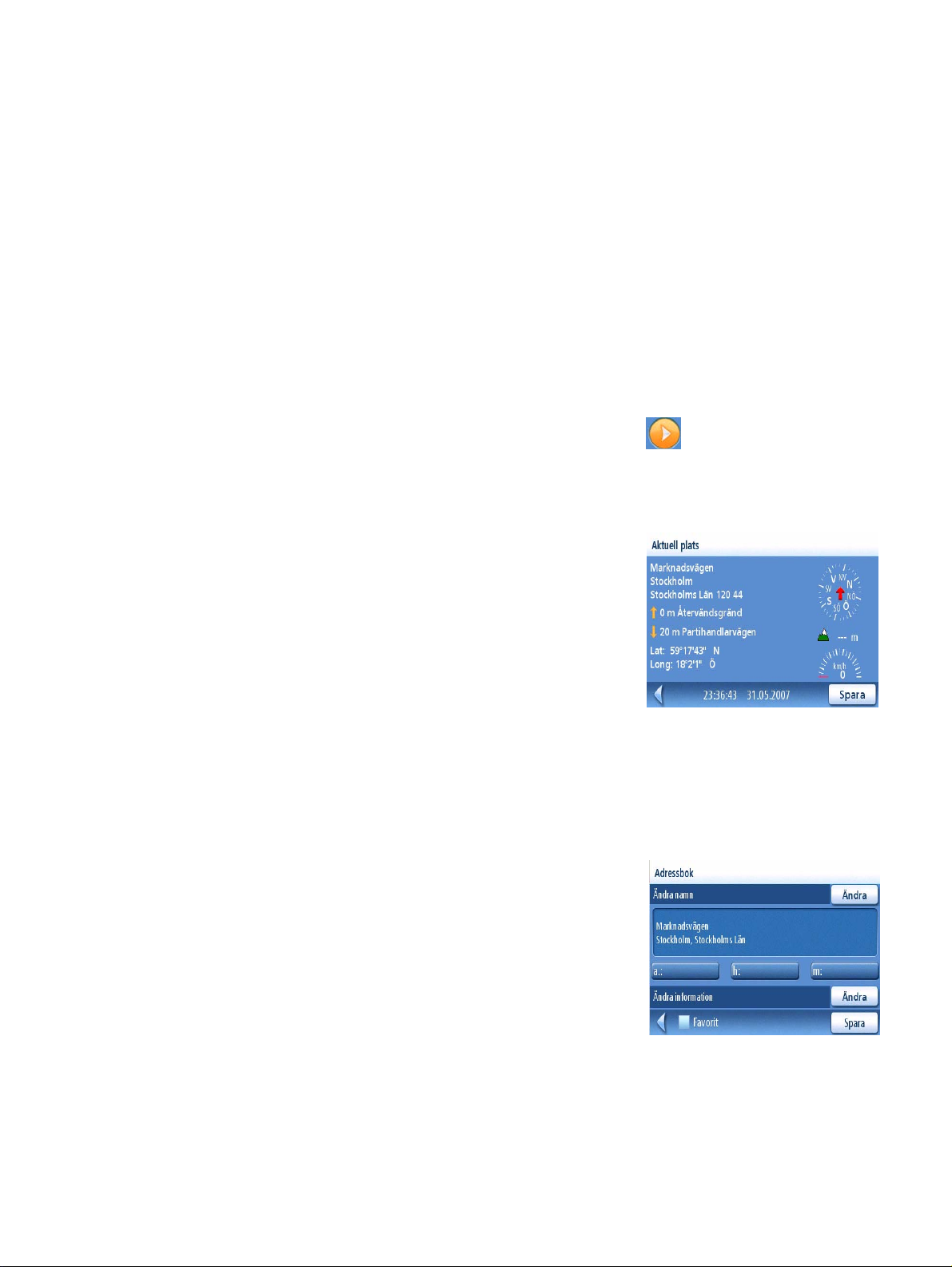
5. Om du vill märka den här positionen som en av dina favoriter ska du markera kryssrutan
“Favorit”.
6. När uppgifterna för den här adressen är godtagbara trycker du på Spara.
7. Om du nu önskar rutta till den här adressen ska du trycka på Rutt eller om du är färdig
trycker du på Avbryt.
8. Tryck på ESC för att avsluta panoreringen och föra tillbaka ikonen till din aktuella position.
Ruttning till en panoreringsposition
1. Panorera i kartan tills hårkorset befinner sig över den position du vill beräkna en rutt till.
2. Tryck på ikoncirkelns mittpunkt. (Om det inte händer något beror det på att du inte har
zoomat in tillräckligt. Tryck på ikonen Zooma in och försök på nytt.)
3. På skärmen Välj väg till denna adress? trycker du på Rutt.
4. Välj önskad ruttmetod och tryck på knappen Beräkna rutt .
Skärmen Aktuell position
Den här skärmen nås från Kartskärmen, oavsett om du
följer en rutt eller bara är ute och kör.
Skärmen Aktuell plats visar ungefärlig
adressinformation, nästa och föregående tvärgator
samt din latitud/longitud. Till höger finns en kompass
som pekar i din färdriktning, beräknad höjd och
hastighet. Fältet längst ner visar aktuell tid och datum.
Åtkomst till skärmen Aktuell plats
1. Från Kartskärmen trycker du på riktningsikonen i det övre vänstra hörnet.
För att spara din aktuella position i adressboken
1. Gå till skärmen Aktuell plats.
2. Tryck på Spara
3. Ändra information:
Tryck på Ändra, på raden Ändra namn, för att
skapa ett namn för den här positionen.
Tryck på någon av de tre (arbete, hem, mobil)
telefonknapparna för att ange ett telefonnummer.
Tryck på Ändra, på raden Ändra information, för
att lägga till ytterligare information. (Du kan mata
in upp till 35 tecken.)
4. Om du vill märka den här positionen som en av
dina favoriter ska du markera kryssrutan “Favorit”.
För att spara aktuell position
5. När uppgifterna för den här adressen är godtagbara trycker du på Spara.
Kartskärm 14
Page 20
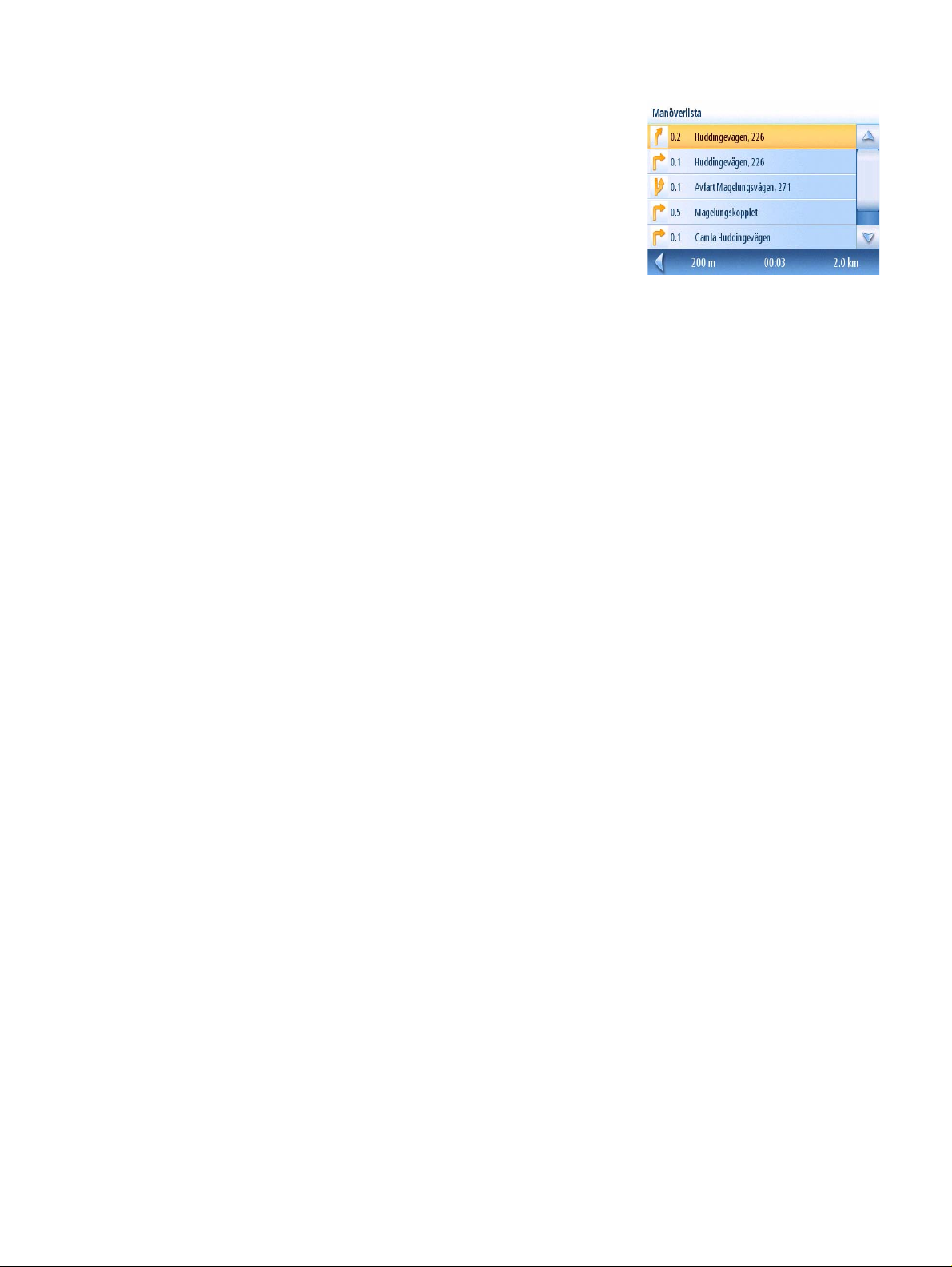
Skärmen manöverlista
Den här skämen nås från Kartskärmen och endast
under ruttning. (Observera: Skärmen Manöverlista är
inte tillgänglig förrän du börjar färdas utmed rutten.)
Varje rad i manöverlistan tillhandahåller detaljer om
manövern och listan är ordnad enligt utförandeordning,
så att nästa manöver är placerad högst upp.
Fältet längst ner på skärmen Manöverlista anger
avstånd och tid till nästa manöver samt ruttens totala
längd, enligt beräkning.
Du kan ändra på manöverlistan om du vill undanta
någon av manövrarna för att undvika att köra på någon
av de listade gatorna. Anvisningar för att undanta en av
manövrarna ingår i detta kapitel.
Åtkomst till skärmen Manöverlista
1. Tryck på manöverikonen i Kartskärmens nedre vänstra hörn. Den här ikonen visas bara när
en rutt är aktiv.
Undantagande av en manöver
Manöverlista
Ikonen används för att ändra på rutten och eventuellt undvika att köra på en viss gata.
1. Gå till manöverlistan.
2. Tryck på den post i listan där den gata du vill försöka undvika anges.
3. Bekräfta undantagandet genom att trycka på Undanta. (Tryck på Tillbaka-pilen för att
avbryta.)
4. Magellan Maestro beräknar om rutten och visar manöverlistan med de nya manövrarna.
Kartskärm 15
Page 21

GPS-statusskärm
1. Skärmen GPS-status kan även nås från
Kartskärmen och visar GPS-satelliternas
status i ett grafiskt format. (Du hittar vidare
teknisk information om GPS-status i menyn
Användaralternativ: Huvudmenyns sida 2 >
Användaralternativ > GPS-alternativ >
GPS-status.)
Gröna stapelindikatorer betyder att Magellan Maestro
använder sig av dessa satelliter för att beräkna
positionen; orangea stapelindikatorer betyder att
Magellan Maestro försöker låsa mot satellitsignalen;
och om inga stapelindikatorer visas betyder det att
satelliten i fråga inte spåras. Ju längre indikatorerna är, desto bättre är signalen.
Åtkomst till GPS-statusskärmen
1. Från Kartskärmen ska du trycka på ikonen GPS-signalstyrka i det övre högra hörnet.
Tryck på Tillbaka-pilen för att återgå till Kartskärmen.
Zoom-nivåer
GPS-statusskärm
Det finns 23 zoomnivåer i Magellan Maestro, som sträcker sig från 30 m till 2000 km). Välj den
zoomnivå som bäst motsvarar dina behov.
Inställning av zoom-nivåer
1. Medan Kartskärmen visas trycker du på (zooma in) eller (zooma ut).
Ljudstyrka
Du kan stänga av ljudet eller reglera ljudstyrkan från Kartskärmen. (Ljudstyrkan kan även justeras från
Användaralternativ > Enhetsinställningar > Volym.)
Ändring av ljudstyrkan från Kartskärmen.
1. Tryck på högtalarikonen .
2. Tryck på knappen Ljudlös för att stänga av ljudet eller peka på skjutreglaget (stapel för
inställning av ljudstyrkan) nedanför knappen Ljudlös för att ändra ljudstyrkenivån.
3. Tryck på Spara.
Om stänger av ljudet visas en linje tvärs över högtalarikonen, för att ange att högtalaren är ljudlös.
Tryck på högtalarikonen igen för att slå på ljudet.
Kartskärm 16
Page 22

Hemadress
Du kan mata in och spara din hemadress i Magellan Maestro för en snabb och enkel åtkomst när du
behöver skapa en rutt hem.
För att skapa en hemadress
Dessa anvisningar är endast tillämpliga om du aldrig har angivit någon hemadress eller om den har
tagits bort.
1. Tryck på ikonen Hemadress på skärmen Huvudmeny.
2. Bekräfta ”Vill du ange din HEM-adress?” Tryck på Ja.
3. Följ uppmaningarna för att ange den adress som ska användas som din HEM-adress.
4. När Adresskärmen visas ska du ändra
informationen och trycka på SPARA för att
fortsätta.
5. HEM-adressen sparas i din adressbok och du
återvänder till skärmen Huvudmeny.
För att skapa en rutt till hemadressen.
1. Tryck på ikonen Hemadress på skärmen Huvudmeny.
2. Tryck på Rutt.
3. Välj önskad ruttmetod och tryck på den
orangea knappen Beräkna rutt.
Hemadress 17
Page 23

Ändring av hemadressen
1. Tryck på ikonen Hemadress på skärmen Huvudmeny.
2. Tryck på Ändra.
3. Bekräfta ”Vill du byta ut HEM-adressen mot en ny adress?” Tryck på Ja.
4. Följ uppmaningarna för att ange den adress som ska användas som din nya HEM-adress.
5. När Adresskärmen visas ska du ändra
informationen och trycka på SPARA för att
fortsätta.
6. Den nya HEM-adressen sparas i din
adressbok och du återvänder till skärmen
Huvudmeny.
Åtkomst till hemadressen i adressboken
1. Från Huvudmenyn ska du trycka på ikonen Ange adress.
2. Tryck på ikonen Mina adresser.
3. Tryck på Adressbok.
4. Tryck på Lista alla.
5. Listan över adresser i din adressbok visas
med hemikonen placerad vid din HEM-adress
rad.
6. Tryck på hemposten i listan för att skapa en
rutt till, ändra eller ta bort HEM-adressen.
Hemadress 18
Page 24

Ange adress
Funktionen Ange adress används för att skapa en rutt till en nyligen angiven andress eller till en
adress som finns lagrad i din adressbok.
Inmatning av en adress
Din Maestro är laddad med en regional karta som kan omfatta flera olika länder. Du måste först se till
att rätt destinationsland är valt.
Val av destinationsland
1. På Huvudmenyn trycker du på ikonen Användaralternativ.
2. Välj alternativet Destinationsland. En lista
över alla länder som finns förladdade på din
Maestro visas. Beroende på vilken enhet du
använder kan det hända att ett hänglås visas
bredvid namnet på vissa av dessa länder.
Det här hänglåset betyder att landet i fråga är
låst och inte kan tillgås.
Besök www.magellanGPS.com för ytterligare
information om att köpa upplåsningskoder för
dessa regionskartor.
3. Tryck på ditt destinationsland i den lista som
visas. Du har nu valt land och behöver inte
upprepa förfarandet förrän du bestämmer dig för att resa i ett annat land.
Lista över länder
När du är säker på att rätt destinationsland har valts, är det första steget för att skapa en adress att
ange i vilken stad adressen finns. Det här kan göras genom att skriva in stadens namn, ange stadens
postnummer eller välja en stad som har använts tidigare.
För att skapa en rutt till en ny adress
1. Från Huvudmenyn ska du trycka på ikonen Ange adress.
2. Välj metod för att ange staden: Ange stad, Ange postnummer eller Föregående stad.
Ange stad:
Skriv in de första bokstäverna i stadens namn med hjälp av knappsatsen och QuickSpell.
Tryck på OK eller fortsätt skriva in bokstäver tills listan över funna städer automatiskt visas
på skärmen.
Ange adress 19
Page 25

Obs! Kom ihåg att ange stadens fullständiga
namn INKLUSIVE eventuellt prefix eller
artikel.
Tryck på den önskade staden i listan.
Ange postnummer:
Skriv in postnumret för destinationsadressen
med hjälp av knappsatsen. Tryck på OK när
postnumret är fullständigt.
Tryck på önskad stad eller önskat område i
listan.
Lista över städer
Städer som stämmer överens med det angivna postnumret
Föregående stad:
Tryck på önskad stad i listan över tidigare
valda städer.
Lista över tidigare använda städer
3. Då staden har valts, kommer knappsatsen att visas och gatunamnet att efterfrågas. Ange
gatunamnet med hjälp av knappsatsen och QuickSpell. Skriv in de första tecknen i ett
signifikant ord i gatunamnet och tryck på OK eller fortsätt skriva in tecken tills listan över
gator visas.
Exempel för staden Paris, Frankrike. Du kan
Att skriva in “Gaulle” ger följande resultat:
leta efter Boulevard du Général de Gaulle
genom att antingen skriva in ‘Gaulle’ för att
visa en lista över gator vars namn innehåller
‘Gaulle’.....:
Ange adress 20
Page 26

eller ‘Général’ för att visa en lista över gator
Att skriva in “Général’ ger följande resultat:
vars namn innehåller ‘Général’.
Dessa är de 2 signifikanta orden i
gatunamnet. Inmatning av ‘Boulevard’ eller
‘Du’ skulle inte ha lett till lämpligt resultat.
4. Använd om nödvändigt rullningslisten till
höger för att se namnet på den önskade gatan. Tryck på gatunamnet för att fortsätta.
5. Skriv in gatunumret för adressen med hjälp av
knappsatsen. Noteringen i det övre vänstra
hörnet anger det accepterbara intervallet för
gatunummer.
6. Tryck på Färdig när adressen är fullständig.
7. Välj önskad ruttmetod och tryck på den
orangea knappen Beräkna rutt för att starta
ruttberäkningen.
Mina adresser
Mina adresser är där du lagrar adresser du vill bevara som framtida destinationer samt där du kommer
åt adresser du nyligen har besökt och som eventuellt inte finns i din adressbok. Adressboken kan
lagra upp till 200 adresser (av vilka 50 är markerade som Favoriter).
Åtkomst till menyn Mina adresser
1. Från Huvudmenyn ska du trycka på ikonen Ange adress.
2. Tryck på ikonen Mina adresser.
3. Menyn Mina adresser visas.
Ange adress 21
Page 27

Tidigare destinationer
Ruttning till en tidigare destination
1. Från Huvudmenyn ska du trycka på ikonen Ange adress.
2. Tryck på ikonen Mina adresser.
3. Tryck på Tidigare destinationer.
4. Välj önskad destination i listan över tidigare destinationer.
5. Tryck på Rutt.
6. Välj ruttmetod och tryck på den orangea knappen Beräkna rutt.
För att spara en tidigare destination i din adressbok
1. Från Huvudmenyn ska du trycka på ikonen Ange adress.
2. Tryck på ikonen Mina adresser.
3. Tryck på Tidigare destinationer.
4. Välj önskad destination i listan över tidigare destinationer.
5. Tryck på Ändra.
6. Tillämpa alla ändringar du vill göra för den här destinationen innan du sparar.
7. Markera Favorit om du vill att den här adressen ska lagras som en favorit i din adressbok.
8. Tryck på Spara för att spara adressen.
9. Skärmen Tidigare destinationer visas. Tryck på Rutt för att beräkna en rutt till den här
destinationen eller på pilen Tillbaka för att återgå till listan över tidigare destinationer.
Ange adress 22
Page 28

Borttagning av en tidigare destination
1. Från Huvudmenyn ska du trycka på ikonen Ange adress.
2. Tryck på ikonen Mina adresser.
3. Tryck på Tidigare destinationer.
4. Välj önskad destination i listan över tidigare destinationer.
5. Tryck på Ta bort.
6. Bekräfta borttagningen. Tryck på Ja.
7. Menyn Ange adress kommer att visas.
Du kan ta bort samtliga destinationer i listan över tidigare destinationer genom att välja
Användaralternativ > Adressbokalternativ > Rensa föregående.
Adressbok
Åtkomst till en adress i din adressbok
1. Från Huvudmenyn ska du trycka på ikonen Ange adress.
2. Tryck på ikonen Mina adresser.
3. Tryck på Lista adresser
4. Tryck på Lista alla för att se din adressboks fulla innehåll eller tryck på Sök adressbok för att
söka efter poster via namn.
5. Tryck på önskad adress i den funna adresslistan.
Ruttning till en adress i din adressbok
1. Tillgå adressregistret från din adressbok enligt beskrivningen i Åtkomst till en adress i din
adressbok.
2. Tryck på Rutt.
3. Välj ruttmetod och tryck på den orangea knappen Beräkna rutt för att fortsätta.
Ange adress 23
Page 29

Ändring av en adress i din adressbok.
1. Tillgå adressregistret från din adressbok enligt beskrivningen i Åtkomst till en adress i din
adressbok.
2. Tryck på Ändra.
3. Använd skärmen Ändra adressbok för att ändra namnet, informationen eller telefonnumren.
Gatuadressen kan inte ändras.
4. Tryck på Spara när du är färdig.
Borttagning av en adress i din adressbok.
1. Tillgå adressregistret från din adressbok enligt beskrivningen i Åtkomst till en adress i din
adressbok.
2. Tryck på Ta bort.
3. Bekräfta borttagningen. Tryck på Ja.
4. Du visas tillbaka till listan över adresser i din adressbok. Om listan nu är tom, visas du
tillbaka till föregående skärm.
Favoriter
Favoritadresser fungerar på samma sätt som övriga adresser i din adressbok. Adresser i din adressbok
kan markeras som favoriter för att skynda på sökningen efter frekvent använda adresser.
Åtkomst till en adress bland favoriterna
1. Från Huvudmenyn ska du trycka på ikonen Ange adress.
2. Tryck på ikonen Mina adresser.
3. Tryck på Favoriter
4. Tryck på önskad adress i den funna adresslistan.
Ruttning till en adress i din Favoritlista
1. Tillgå adressregistret för dina Favoriter enligt beskrivningen i Åtkomst till en adress bland
favoriterna.
2. Tryck på Rutt.
3. Välj ruttmetod och tryck på den orangea knappen Beräkna rutt för att fortsätta.
Ange adress 24
Page 30

Ändring av en adress i din Favoritlista
1. Tillgå adressregistret för dina Favoriter enligt beskrivningen i Åtkomst till en adress bland
favoriterna.
2. Tryck på Ändra.
3. Använd skärmen Ändra adressbok för att ändra namnet, informationen eller telefonnumren.
Gatuadressen kan inte ändras.
4. Tryck på Spara när du är färdig.
Borttagning av en adress i Favoritlistan
1. Tillgå adressregistret för dina Favoriter enligt beskrivningen i Åtkomst till en adress bland
favoriterna.
2. Tryck på Ta bort.
3. Bekräfta borttagningen. Tryck på Ja.
För att skapa en ny post
Den här proceduren används för att skapa en ny adress och spara den i din adressbok. Du kan skapa
en post genom att välja adressen på kartan, skriva in adressen, välja en adress i listan över
sevärdheter eller välja en vägkorsning.
För att skapa en ny post i din adressbok genom att välja på kartan
1. Från Huvudmenyn ska du trycka på ikonen Ange adress.
2. Tryck på ikonen Mina adresser.
3. Tryck på Skapa ny.
4. Tryck på Välj på kartan.
5. Kartskärmen visas i 2D-läge. Använd ditt finger eller en penna för att panorera i kartan. När
hårkorsikonen befinner sig över den plats du vill lägga till din adressbok ska du trycka på
mitten av hårkorset. (Observera: det kan hända att du måste zooma till en lägre zoomnivå
om skärmen Ändra adressbok inte visas.)
6. Ändra namnet, informationen och telefonnumren för den position du valt på kartan. Tryck på
kryssrytan Favoriter om du önskar spara den här adressen som en favoritadress.
7. Tryck på Spara.
Ange adress 25
Page 31

För att skapa en ny post i din adressbok genom att ange en adress
1. Från Huvudmenyn ska du trycka på ikonen Ange adress.
2. Tryck på ikonen Mina adresser.
3. Tryck på Skapa ny.
4. Tryck på Ange adress.
5. Ange adressen då du uppmanas göra detta. Du hittar detaljer om skapandet av nya
adressposter i avsnittet Inmatning av en adress i det här kapitlet.
6. Ändra namnet, informationen och telefonnumren för den position du valt på kartan.
Tryck på kryssrytan Favoriter om du önskar spara den här adressen som en favoritadress.
7. Tryck på Spara.
För att skapa en ny post i din adressbok utifrån en sevärdhet (POI)
1. Från Huvudmenyn ska du trycka på ikonen Ange adress.
2. Tryck på ikonen Mina adresser.
3. Tryck på Skapa ny.
4. Tryck på Sevärdheter.
5. Välj önskad kategori i listan över sevärdhetskategorier.
6. Om en underkategorilista visas ska du välja antingen ALLA underkategorier eller en i listan.
7. Välj sökkriterier:
Nära aktuell position visar intressanta platser (POI) i den valda kategorin närmast din
aktuella position. Om det inte finns några intressanta platser (POI) inom en radie av 160
km, är sökningen resultatlös och då visas ett meddelande om detta.
Nära en stad: Skriv in ett stadsnamn med hjälp av knappsatsen (utan QuickSpell) och välj
önskat stadscentrum i den lista som visas. Det här kommer att göra att intressanta platser
(POI) i den valda kategorin, närmast det valda stadscentret visas.
Nära adress: Ange en adress med hjälp av standardfunktionen för inmatning av en adress.
Det här kommer att göra att intressanta platser (POI) i den valda kategorin, närmast den
valda adressen visas.
8. Tryck på den önskade sevärdhetens namn i listan. Använd knapparna Föreg. och Nästa för
att rulla uppåt och neråt i listan.
9. Ändra namn, information och telefonnummer för den valda sevärdheten. Tryck på kryssrutan
Favoriter om du vill att den här adressen sparas som en favoritadress.
10. Tryck på Spara.
Ange adress 26
Page 32

För att skapa en ny post i din adressbok utifrån ett stadscentrum
1. Från Huvudmenyn ska du trycka på ikonen Ange adress.
2. Tryck på ikonen Mina adresser.
3. Tryck på Skapa ny.
4. Tryck på Stadscentrum.
5. Välj sökkriterier:
Nära aktuell position visar stadscentra närmast din aktuella position.
Nära en stad: Ange ett stadsnamn med hjälp av knappsatsen (utan QuickSpell) och välj
önskad stad i den lista som visas.
Nära adress: Ange en adress med hjälp av standardfunktionen för inmatning av en adress.
Det här kommer att göra att stadscentra närmast den angivna adressen visas.
6. Tryck på önskat stadscentrum i listan. Använd knapparna Föreg. och Nästa för att rulla
uppåt och neråt i listan.
7. Ändra namnet och informationen and markera kryssrutan Favoriter om du vill att den här
adressen sparas som en favoritadress.
8. Tryck på Spara.
Ange adress 27
Page 33

Sevärdheter (POI)
Magellan Maestro innehåller förladdade sevärdheter (POI) vilka kan användas som ruttdestination.
Du kan mycket lätt välja en restaurang eller hitta en bensinstation i närheten.
Kategorier och underkategorier
Dessa intressanta platser (POI) är indelade i unika kategorier, av vilka vissa är vidare organiserade i
underkategorier. Restauranger har exempelvis 54 underkategorier, med vars hjälp du kan söka efter
restauranger som serverar kinesisk mat, snabbmat och till och med schweizisk mat.
För att skapa en rutt till en sevärdhet (POI) efter kategori
1. Från Huvudmenyn trycker du på ikonen POI Sevärdheter.
2. Välj Sök på kategori.
3. Använd rullningslisten för att granska alla
kategorier och tryck på önskat kategorinamn.
4. Om en underkategori visas ska du använda
rullningslisten för att visa underkategorierna
och trycka på önskat underkategorinamn. Välj
ALLA UNDERKATEGORIER om du är osäker
på vilken underkategori som bäst motsvarar
dina behov.
5. Välj sökkriterier: Nära aktuell position, Nära
stad (fordrar att du anger ett stadsnamn) eller
Nära adress (fordrar att du anger en adress).
6. Den övre delen av skärmen visar detaljerad
information om den markerade sevärdheten i
listan. Pilen och avståndet anger riktning och
avstånd enligt en rät linje från din aktuella
position till den intressanta platsen (POI).
Använd knapparna Föreg. och Nästa för att
stega uppåt och nedåt i listan över funna
sevärdheter. Tryck på sevärdhetens namn för
att fortsätta.
Kategorilista
Underkategorilista
7. Välj ruttmetod och tryck på den orangea
knappen Beräkna rutt för att starta.
Sevärdheter (POI) 27
Kinesiska restauranger nära aktuell position
Page 34

För att skapa en rutt till en sevärdhet (POI) efter namn
1. Från Huvudmenyn trycker du på ikonen POI Sevärdheter.
2. Välj Sök på namn.
3. Skriv namnet på den intressanta plats (POI)
som ska användas som destination. Du
behöver inte skriva in hela namnet, men ju
fler tecken du anger, desto lättare blir det att
hitta just den sevärdhet (POI) du söker.
4. Välj sökkriterier: Nära aktuell position, Nära
stad (fordrar att du anger ett stadsnamn) eller
Nära adress (fordrar att du anger en adress).
5. Den övre delen av skärmen visar detaljerad
information om den markerade sevärdheten i
listan. Pilen och avståndet anger riktning och
avstånd enligt en rät linje från din aktuella
position till den intressanta platsen (POI).
Observera att en sökning på namn kommer
att leda till att samtliga sevärdheter (POI)
som motsvarar namnkriterierna visas, oavsett
kategori. Använd knapparna Föreg. och Nästa
för att stega uppåt och nedåt i listan över
funna sevärdheter. Tryck på sevärdhetens
namn för att fortsätta.
Exempel på sökning genom att ange namn
Sökresultat för FISK nära position
6. Välj ruttmetod och tryck på den orangea knappen Beräkna rutt för att starta.
Förbättrade sevärdheter
Förbättrade sevärdheter (POI) är sevärdheter som kan laddas ner från Internet eller som skapats av
användaren med hjälp av programvaran POI Editor (finns på den CD-romskiva som medföljer din
Maestro. Programvaran POI Editor tillhandahåller online-hjälp, vilken beskriver hur du gör för att
ändra sevärdheter och för att föra över en POI-fil från datorn till din Magellan Maestro.
När POI-filen har laddats till Maestro (eller till ett SD-kort som sedan satts i Magellan Maestro) kan du
snabbt rutta till dessa sevärdheter.
Laddning av en sevärdhetsfil från en dator
1. Se till att din Magellan Maestro är påslagen och anslut den till datorn med hjälp av den
medföljande USB-kabeln.
2. Sätt igång programvaran POI Editor (du måste först ha installerat programvaran på din
dator). Säkerställ att din POI-fil har sparats i Magellans .mgln-format och använd
överföringsknappen för att föra över POI-filen till din Magellan Maestro. Alla POI-filer
(inklusive hastighetskontrollfiler) måste först sparas i .mgln-formatet med hjälp av den
medföljande programvaran POI Editor, innan de kan föras över till och användas på
Magellan Maestro.
Sevärdheter (POI) 28
Page 35

OBS! enligt förval hamnar alla POI-filer som överförs till Maestro i en mapp benämnd CPOI. Om du
för över hastighetskontrollfiler som laddats ner från Internet är det viktigt att filen kopieras till den
undermapp som kallas SPEEDTRAPS.
3. Från Huvudmenyn trycker du på ikonen POI Sevärdheter.
4. Välj Anpassad.
5. Välj Ändra sevärdhetsfil.
6. Välj Välj en POI-fil.
7. Välj den POI-fil som ska laddas, i en lista över
tillgängliga POI-filer, genom att trycka på
filens namn.
Lista över sevärdhetsfiler
Val av kategorier att visas på kartan
Du måste ladda en POI-fil (se Laddning av en sevärdhetsfil) för att den här funktionen ska kunna
användas.
1. Från Huvudmenyn trycker du på ikonen POI Sevärdheter.
2. Välj Anpassad.
3. Välj Ändra sevärdhetsfil.
4. Välj Visade kategorier.
5. Markera eller avmarkera kategorier med hjälp
av kryssrutan till vänster om kategorinamnet.
(En förkryssad ruta betyder att kategorin i
fråga kommer att visas i form av ikoner på
kartan.)
Tryck på Alla för att bocka för samtliga
kategorier eller Ingen för att avmarkera alla
kategorier.
6. Tryck på Spara när du är färdig.
Lista över kategorier av Förbättrade sevärdheter
Sevärdheter (POI) 29
Page 36

Inställning av larm
Du måste ha laddat en POI-fil (se Laddning av en sevärdhetsfil) för att den här funktionen ska
kunna användas. En förbättrad sevärdhet (POI) kan innehålla ett larm vilket varnar dig när du
befinner dig inom det område som definieras av “Larmparametrar”. Observera att larmen för
samtliga intressanta platser (POI) i de valda kategorierna kommer att vara aktiverade. Du måste
ladda en POI-fil (se Laddning av en sevärdhetsfil) för att den här funktionen ska kunna användas.
1. Från Huvudmenyn trycker du på ikonen POI Sevärdheter.
2. Välj Anpassad.
3. Välj Ändra sevärdhetsfil.
4. Välj Ställ larm.
5. Markera eller avmarkera kategorier med hjälp av kryssrutan till vänster om kategorinamnet.
(Om en kategori är markerad är dess larm aktiverade.)
Tryck på Alla för att bocka för samtliga kategorier eller Ingen för att avmarkera alla
kategorier.
6. Tryck på Spara när du är färdig.
Inställning av larmparametrar
En förbättrad sevärdhet (POI) kan innehålla ett larm vilket varnar dig när du befinner dig inom det
område som definieras av “Larmparametrar”. Observera att larmen för samtliga intressanta platser
(POI) i de valda kategorierna kommer att vara aktiverade. Du måste ladda en POI-fil (se Laddning av
en sevärdhetsfil) för att den här funktionen ska kunna användas.
1. Från Huvudmenyn trycker du på ikonen POI Sevärdheter.
2. Välj Anpassad.
3. Välj Ändra sevärdhetsfil.
4. Välj Larmparametrar.
5. Välj den kategori i listan för vilken du vill ändra larmparametrarna.
6. Ställ in detektionsvinkeln, den första varningen och den sista varningen genom att trycka på
knappen med aktuell inställning.
7. Använd knappsatsen för att ange nya värden och tryck sedan på OK.
8. Tryck på Spara när du är färdig.
Sevärdheter (POI) 30
Page 37

Ruttning till en förbättrad sevärdhet (POI)
Du måste ladda en POI-fil (se Laddning av en sevärdhetsfil) för att den här funktionen ska kunna
användas.
1. Från Huvudmenyn trycker du på ikonen POI Sevärdheter.
2. Välj Anpassad.
3. Välj Välj kategori.
4. I kategorilistan väljer du den kategori som innehåller den POI du vill rutta till.
5. Välj Närmast (nära din aktuella position) eller Stava till POI-namnet (fordrar att du skriver in
POI-namnet).
6. Välj den sevärdhet (POI) du vill ruttas till i listan “Välj sevärdhet”.
7. Tryck på Rutt.
8. Välj önskad ruttmetod och tryck på den orangea knappen Beräkna rutt för att fortsätta.
För att spara en förbättrad sevärdhet (POI) i din adressbok
Du måste ladda en POI-fil (se Laddning av en sevärdhetsfil) för att den här funktionen ska kunna
användas.
1. Från Huvudmenyn ska du trycka på ikonen Ange adress.
2. Välj Anpassad.
3. Välj Välj kategori.
4. I kategorilistan väljer du den kategori som innehåller den POI du vill rutta till.
5. Välj Närmast (nära din aktuella position) eller Stava till POI-namnet (fordrar att du skriver in
POI-namnet).
6. Välj den sevärdhet (POI) du vill ruttas till i listan “Välj sevärdhet”.
7. Tryck på Spara.
8. Ändra POI-informationen och tryck på Spara.
9. Skärmen Välj väg till denna sevärdhet visas på nytt. Tryck på Rutt för att skapa en rutt eller
på Avbryt för att avsluta.
Marco Polo (gäller ej Magellan Maestro 3050)
Marco Polo Tour Guide är en särskild funktion i Magellan Maestro som ger användaren tillgång till en
speciell samling detaljerade sevärdheter (POI) från Marco Polo-reseguider.
Det är med nöje som Magellan ger dig fri åtkomst till Sightseeing-kategorin för huvudstäder med
detaljerad information om museer, monument osv. Övriga kategorier är låsta och för att du ska kunna
se dessa krävs ett abonnemang. Vänligen besök www.magellanGPS.com för detaljerad information om
prenumeration på Marco Polo-sevärdheter.
Sevärdheter (POI) 31
Page 38

Färd längs en rutt
Kartskärm
När en rutt har beräknats kommer den att visas i grönt
på Kartskärmen, med blå pilar som anger färdriktning.
Högst upp på skärmen visas namnet på den gata du
befinner dig på. Längst ner på skärmen visas
information om nästa manöver.
Medan du färdas längs rutten, kommer
röstmeddelanden att informera dig om kommande
manövrar. Om du missar ett meddelande, eller vill
upprepa det, ska du trycka på det fält som anger
avståndet till nästa manöver (längst ner till vänster på
skärmen)
Det finns också en ringsignal som kommer att ljuda när
manövern ska utföras. (Den här tonen kan ändras i Användaralternativ > Tonalternativ.)
Delad skärm
När du närmar dig en manöver visar Magellan Maestro
displays en delad skärm där du informeras om den
kommande manövern. Den här skärmen kommer att
stängas automatiskt då manövern kommer närmare.
Du kan också trycka på ESC, för att stänga den här
skärmen och återgå till Kartskärmen. (Du kan justera
inställningarna så att den här skärmen inte visas
genom att välja Användaralternativ > Kartalternativ.)
Kartskärm med ruttindikation
Manöverlista
Manöverlistan visar alla de manövrar som måste
utföras för att slutföra rutten och nå slutdestinationen.
För att granska Manöverlistan ska du trycka på
manöverikonen i Kartskärmens nedre vänstra hörn.
(Manöverlistan beskrivs i detalj i kapitlet Karta i denna
handbok.)
Delad skärm
Manöverlista
Färd längs en rutt 32
Page 39

Du är framme
Slutligen kommer Magellan Maestro att informera dig
genom ett visuellt meddelande när du anlänt till din
destination. Tryck på Tillbaka-pilen för att återgå till
Kartskärmen. (Magellan Maestro kommer automatiskt
att återgå till Kartskärmen efter en bestämd tid, om du
inte trycker på Tillbaka-pilen.)
Du är framme.
Typer av rutter
Det finns ett stort antal sätt att skapa en rutt och vart och ett av dessa behandlas i respektive kapitel.
Några vanliga metoder och de kapitel de beskrivs i är följande:
• En rutt till en ny adress
• En rutt till en adress i din adressbok
• En rutt till en sevärdhet (POI) som finns förladdad i din Magellan Maestro
• En rutt till en anpassad sevärdhet eller Marco Polo-sevärdhet
• En resa (en rutt med flera destinationer)
• En rutt till din hemadress
• En rutt till ett stadscentrum
Ruttmetod
Oavsett vilken typ av rutt som har skapats, behöver
Magellan Maestro veta hur rutten ska beräknas. Rutter
kan beräknas enligt Kortast tid, Kortast avstånd, Minst
anv. av motorväg eller Mest anv. av motorväg. För att
välja ruttmetod trycker du på alternativknappen för
önskad metod.
Magellan Maestro kan ställas in så att den i högsta
möjliga utsträckning undviker vägtullar, genom att
markera kryssrutan Undvik betalvägar.
Knappen Visa på karta visar destinationen på
Kartskärmen. Tryck på ESC för att återgå till skärmen
Ruttmetod.
När du har valt ruttmetod och är klar för beräkningen av rutten ska du trycka på
knappen Beräkna rutt.
Ruttmetod
Knappen Beräkna rutt
Färd längs en rutt 33
Page 40

Särskilda ruttfunktioner
När en rutt aktiveras ändras Huvudmenyns funktioner så att de stödjer särskilda ruttfunktioner.
Ruttning till en sevärdhet nära en kommande motorvägsavfart
Obs! Den här funktionen finns bara tillgänglig då du befinner dig på en motorväg. Dessutom
kommer den ursprungliga rutten att avbrytas när du skapar en rutt till en sevärdhet nära en avfart.
Du måste återställa den ursprungliga rutten när du är färdig att fortsätta.
1. På Kartskärmen trycker du på MENY.
2. Tryck på ikonen Sevärdheter nära avfart.
3. Tryck på önskad sevärdhetsikon (restaurang,
bensinstation, bilverkstad eller hotell) för
avfarten.
4. En lista över sevärdheter (POI) i den valda
kategorin vilka är belägna i närheten av den
valda avfarten kommer att visas.
5. Tryck på den sevärdhet (POI) i listan till
vilken du önskar ruttanvisningar.
6. Välj ruttmetod och tryck på den orangea
knappen Beräkna rutt.
Lista över Sevärdheter nära avfart
Avbrytande av en rutt
1. På Kartskärmen trycker du på MENY.
2. Tryck på ikonen Avbryt resa.
3. Bekräfta att du önskar avbryta rutten. Tryck på Ja.
Omväg från en rutt
1. På Kartskärmen trycker du på MENY.
2. Tryck på ikonen Omväg.
3. Välj den sträcka som ska undvikas, vilken kommer att användas för att beräkna rutten som
därefter kommer att leda dig tillbaka till den ursprungliga rutten.
4. Tryck på Rutt.
5. Omvägen kommer att beräknas genom samma ruttmetod som den som användes för att
skapa rutten.
Färd längs en rutt 34
Page 41

Ändring av ruttmetod
Om du under resan avviker från den beräknade rutten, kommer Magellan Maestro automatiskt att
beräkna om ruttinformationen så att du kommer fram till ditt originaldmål, med hjälp av den
ruttmetod du valde när du skapade rutten. Om du vill byta ruttmetod (medan du befinner dig på
eller har avvikt från rutten), måste du emellertid använda dig av omruttningsfunktionen.
1. På Kartskärmen trycker du på MENY.
2. Tryck på ikonen Omdirigering.
3. Välj önskad ruttmetod och tryck på den orangea knappen Beräkna rutt.
Färd längs en rutt 35
Page 42

Vägassistans
Översikt
Om du rör vid ikonen bärgningsbil, visas en lista över samtliga intressanta platser (POI) som listas i
kategorin Bilverkstad och som finns nära din aktuella position.
Åtkomst till Vägassistans
1 Från huvudmenyn trycker du på ikonen
bärgningsbil.
Tryck på bärgningsbilen för att komma åt
Vägassistans.
2 Listan över bilverkstäder nära din aktuella
position visas, med kontaktinformation.
3 Följande gäller endast användare av Maestro
3140: Om du har en Bluetooth-mobiltelefon
synkroniserad med din Maestro (se kapitlet
Bluetooth) behöver du bara röra vid
telefonnumret för att ringa till det)
För att ta reda på din aktuella position
Om du behöver assistans under din färd, är det troligt
att du måste känna till din exakta position för att
kunna ge riktiga anvisningar till assistans- eller
räddningstjänst.
För att göra detta ska du trycka i det övre vänstra
hörnet av Kartskärmen.
Lokaliseringsskärmen visas, med detaljerad
information om din aktuella position, inklusive nästa
och föregående tvärväg.
Observera att du kan spara din aktuella position i din
adressbok (se kapitlet Kartskärm för ytterligare
information om skärmen Lokalisering).
Vägassistans 36
Använd knappen Spara för att spara din
aktuella position i adressboken.
Page 43

Reseplanerare
Reseplaneraren används för att skapa en rutt med flera destinationer. I det här dokumentet kallar vi
en rutt med flera destinationer för en “Resa”.
För att skapa en resa
1. Från Huvudmenyns sida 2 ska du trycka på ikonen Reseplanerare.
2. Välj Ny i menyn Reseplanerare.
3. Använd knappsatsen för att mata in ett namn för
resan.
4. Tryck på OK.
Ange ett namn för resan
5. Börja med att lägga till resans första destination.
Tryck på Lägg till.
6. Välj den metod som ska användas för att hitta eller
skapa destinationsikonen: Ange adress, Adressbok,
Sevärdheter eller Stadscentrum.
7. Följ instruktionerna för den valda metoden för att välja
destination.
Se kapitlen angående att Ange adress och Intressanta
platser för att få hjälp med att välja destinationer.
8. När destinationen har hittats visas skärmen Lägg till
adress till resa. Tryck på Spara.
Tryck på Lägg till för att börja
Tryck på Spara för att lägga till adressen
Reseplanerare 37
Page 44

9. Listan över destinationer visas.
10. Tryck på destinationsnamnet för att öppna menyn.
11. Upprepa steg 5 till och med 9 tills din resa är
komplett med alla önskade destinationer.
Den första destinationen har lagts till
Tryck på destinationen för att öppna menyn.
12. Tryck på Spara för att spara resan i befintlig form
eller tryck på Optim. för att låta Maestro sortera
destinationerna så att hela resan blir så kort som
möjligt.
För att spara den färdiga resan.
Reseplanerare 38
Page 45

Start av en resa
1. Från Huvudmenyns sida 2 ska du trycka på ikonen Reseplanerare.
2. Välj Vägled mig i menyn Reseplanerare.
3. Välj den resa som ska aktiveras i listan med sparade resor.
4. Tryck på den destination i listan som ska användas
som resans första destination.
I det exempel som visas, skulle en tryckning på
‘Chendo’ aktivera en resa från Chendo till Solberga
för att slutligen nå Okq8.
5. Välj den ruttmetod som ska användas och tryck på
den orangea knappen Beräkna rutt
6.
Ändring av en resa
1. Från Huvudmenyns sida 2 ska du trycka på ikonen Reseplanerare.
2. Välj Ändra i menyn Reseplanerare.
3. Välj den resa som ska ändras i listan med sparade resor.
4. Tryck på den destination du vill ändra. Du kan:
Lägga till en destination efter den du valt.
Flytta destinationen uppåt i listan.
Flytta destinationen nedåt i listan.
Ta bort destinationen från listan.
Låta Maestro optimera din resa.
5. När resan har ändrats ska du trycka på Spara.
Välj första destination.
Ändra resa
Borttagning av en resa
1. Från Huvudmenyns sida 2 ska du trycka på ikonen Reseplanerare.
2. Välj Ta bort, Byt namn i Reseplanerarmenyn.
3. Tryck på Ta bort.
4. Välj den resa som ska tas bort från listan med sparade resor.
5. Bekräfta borttagningen av resan. Tryck på Ja.
Reseplanerare 39
Page 46

För att byta namn på en resa
1. Från Huvudmenyns sida 2 ska du trycka på ikonen Reseplanerare.
2. Välj Ta bort, Byt namn i Reseplanerarmenyn.
3. Tryck på Byt namn.
4. Välj den resa du vill byta namn på i listan med sparade resor.
5. Använd knappsatsen för att ändra resans namn.
6. Tryck på OK.
Reseplanerare 40
Page 47

Sevärdheter nära avfart
Funktionen Sevärdheter nära avfart ger dig möjlighet att tillgå frekvent använda intressanta platser
(POI) som är belägna nära en avfart du närmar dig då du färdas på en motorväg. Sevärdheter nära
avfart omfattar restauranger, bensinstationer, bilverkstäder och hotell. Sevärdheter nära avfart kan
nås medan du färdas enligt en rutt eller bara är ute och kör, så länge du befinner dig på en motorväg.
Beräkning av rutt till en sevärdhet (POI) nära en annalkande motorvägsavfart
Obs! Den här funktionen finns bara tillgänglig då du befinner dig på en motorväg. Dessutom
kommer den ursprungliga rutten enligt vilken du färdas (i förekommande fall) att avbrytas när du
skapar en rutt till en sevärdhet nära en avfart. Du måste återställa den ursprungliga rutten när du är
färdig att fortsätta.
1. På Kartskärmen trycker du på MENY.
2. Tryck på ikonen Sevärdheter nära avfart.
3. Tryck på den aktuella sevärdhetsikonen
(restaurang, bensinstation, bilverkstad eller
hotell) för avfarten.
4. En lista över sevärdheter (POI) i den valda
kategorin vilka är belägna i närheten av den
valda avfarten kommer att visas.
5. Tryck på den sevärdhet (POI) i listan till
vilken du önskar ruttanvisning.
6. Välj ruttmetod och tryck på den orangea
knappen Beräkna rutt.
Lista över Sevärdheter nära avfart
Sevärdheter nära avfart 41
Page 48

Bluetooth (endast Maestro 3140)
Inledning
Bluetooth-funktionen hos Magellan Maestro 3140 gör det möjligt för dig att använda Magellan
Maestro som en handsfree-enhet för en Bluetooth-aktiverad mobiltelefon. Du kan svara i telefonen
och ringa samtal med hjälp av Magellan Maestros pekskärm..
Åtkomst till Bluetooth-huvudmenyn
1. På skärmen Huvudmeny trycker du på
:
Bluetooth-huvudmenyn
Synkroniseringsläge
Om det är första gången funktionen används och ingen mobiltelefon har synkroniserats med enheten
eller anslutits, kommer systemet automatiskt att ställa sig i “synkroniseringsläge” och vänta tills du
har synkroniserat din mobiltelefon med enheten.
Om du har en ny telefon eller om den automatiska synkroniseringen vid den första användningen
avbröts, måste du synkronisera telefonen med Magellan Maestro innan Bluetooth-funktionen kan
användas.
Synkronisering av en telefon med Magellan Maestro
1. Gå till Bluetooth-huvudmenyn.
2. Tryck på ikonen Synkronisera med enhet.
3. Sökskärmen för synkronisering visas.
Synkroniseringen misslyckas om processen
inte kan slutföras inom 1 minut.
4. Vänligen se din mobiltelefons
användarhandbok avseende synkronisering av
mobiltelefonen.
Under synkroniseringsprocessen för din
mobiltelefon kommer du att ombes ange en
lösenordsnyckel. Du kan mata in vilken
sifferkombination som helst, men vi föreslår
1111.
Synkroniseringssökning
Bluetooth 42
Page 49

5. Ett inmatningsfönster för lösenordsnyckeln
kommer att dyka upp på din Magellan
Maestro. I det här extrafönstret måste du
ange samma siffror som du matade in i
mobiltelefonen.
Skärm med uppmaning att ange
Etablera anslutning
Då den väl har synkroniserats måste du dessutom etablera anslutning till mobiltelefonen om
meddelandet “Ingen synkroniserad telefon ansluten” visas längst ner på skärmen Bluetooth-
huvudmeny.
Om din telefon inte stödjer ”Handsfree” och bara stödjer ”Headset”-tjänsten behöver du inte ansluta.
Om du ringer ett samtal från din mobiltelefon eller tar emot ett inkommande samtal kommer
”Headset”-tjänsten att anslutas automatiskt. Huvudgränssnittet kommer då att visas med
statusmeddelandet "xx ansluten, endast delvis funktion stöds".
Etablering av en Bluetooth-anslutning
1. Gå till Bluetooth-huvudmenyn.
2. Tryck på ikonen Sök efter enheter.
3. Skärmen Sök efter enheter visas. När enheten väl har hittats kommer Bluetoothhuvudmenyn att visas igen med, ett meddelande längst ner på skärmen som anger att en
enhet är ansluten.
Ring ett samtal
För att ringa ett samtal
1. Gå till Bluetooth-huvudmenyn.
2. Tryck på ikonen Samtal.
• Du kan mata in upp till 13 tecken: “0~9”,
* och # med knapparna i knappsatsen.
Mata in “+” genom att trycka ner * under
omkring 1 sekund.
• Du kan trycka på för att ta bort det
telefonnummer du har matat in. Om du
trycker ner knappen under omkring en halv
sekund raderas hela raden.
Bluetooth 43
Skärmen Samtal
Page 50

• När du har matat in det telefonnummer du vill ringa trycker du på för att ringa.
För att ringa ett samtal med hjälp av adressboken
1. Gå till Bluetooth-huvudmenyn.
2. Tryck på ikonen Samtal.
3. Välj sökkriterier; Lista alla eller Sök adressbok.
4. Då du har sökt igenom eller listat hela din adressbok ska du välja adressen i den lista som
visas.
5. Om det finns ett telefonnummer registrerat för adressen, visas “a:” (arbete), “h:” (hem) eller
“m:” (mobil) i form av en knapp. Tryck på önskad knapp så rings numret upp.
För att ringa ett samtal med hjälp av samtalshistoriken
Fönstret “Samtalshistorik” visar en lista över inkommande, utgående och missade samtal.
1. Gå till Bluetooth-huvudmenyn.
2. Tryck på ikonen Samtalshistorik.
3. Välj den typ av samtal du vill ska visas.
Inkommande samtal
Utgående samtal
Missade samtal
Skärmen Samtal
4. Tryck på för att ringa upp igen.
Tryck på för att ta bort en vald post. Tryck på för att ta bort alla poster på sidan.
För att ringa ett samtal med hjälp av återuppringningsfunktionen
1. Gå till Bluetooth-huvudmenyn.
2. Tryck på ikonen Återuppringning.
Bluetooth 44
Page 51

Uppringningen misslyckades
Om ett samtal inte kan ringas på grund av nätverksproblem eller andra okända orsaker visas fönstret
”Anslutning misslyckades”:
• Tryck på för att ringa upp igen.
• Tryck på för att avbryta uppringningen.
Ansluten
Om en uppringning lyckas, visas fönstret “Ansluten”:
• Tryck på så visas en knappsats med vars hjälp
du kan mata in anknytningsnumret då anslutningen väl
har upprättats.
• Tryck på för att överföra samtalet till din
mobiltelefon.
• Tryck på för att slå av mikrofonen i Magellan
Maestro.
• Tryck på för att avsluta samtalet.
Inkommande samtal
För att svara vid inkommande samtal
1. Vid inkommande samtal visas fönstret
“Inkommande samtal”:
Tryck på för att svara på det
inkommande samtalet.
Tryck på för att stänga av signalen
för inkommande samtal.
Tryck på för att avvisa det
Skärmen Ansluten
Inkommande samtal
inkommande samtalet.
Bluetooth 45
Page 52

Användaralternativ
Anpassa Magellan Maestro med hjälp av Användaralternativ, så att den bättre motsvarar dina behov.
Du kan upphäva ändringarna genom att trycka på pilen Tillbaka från vilken av skärmarna
Användaralternativ som helst.
Inställning av destinationsland
Om flera länder finns förladdade på din Magellan Maestro, måste du först välja rätt land för din
destination.
1. Från Huvudmenyns sida 2 trycker du på Användaralternativ.
2. Tryck på Destinations land.
Välj ett tillgängligt land i listan. Länder som är låsta markeras genom ett hänglås placerat bredvid deras namn. Besök www.magellanGPS.com för information om att låsa upp kartor.
Välj ditt destinationsland
Åtkomst till Enhetsinställningar
Du hittar frekvent använda inställningar i avdelningen Enhetsinställningar under Användaralternativ.
1. Från Huvudmenyns sida 2 trycker du på Användaralternativ.
2. Tryck på Enhetsinställningar.
Menyn Enhetsinställningar
Användaralternativ 46
Page 53

Kontroll av batteritiden
1. Från Huvudmenyns sida 2 trycker du på Användaralternativ.
2. Tryck på Enhetsinställningar.
3. Batteritidsindikatorn är placerad längst ner på
skärmen. Ett fulladdat batteri ger en helt grön
indikator.
Batteritidsindikator
Ändra volymen
Ljudstyrkan kan även justeras genom att trycka på högtalarikonen på Kartskärmen.
1. Från Huvudmenyns sida 2 trycker du på Användaralternativ.
2. Tryck på Enhetsinställningar.
3. Tryck på Ljudstyrka.
4. Peka på skjutreglaget (stapel för inställning
av ljudstyrkan) för att öka eller minska
högtalarens ljudstyrka.
5. Tryck på Ljudlös för att stänga av högtalaren.
Tryck en gång till på Ljudlös för att slå på
högtalaren igen.
6. Tryck på Spara.
Inställning av ljudstyrkan
Användaralternativ 47
Page 54

Justering av skärmens ljusstyrka
1. Från Huvudmenyns sida 2 trycker du på Användaralternativ.
2. Tryck på Enhetsinställningar.
3. Tryck på Ljusstyrka.
4. Du ändrar skärmens ljusstyrka genom att
peka på skjutreglaget (stapel för inställning
av ljusstyrkan).
5. Tryck på Ljusdämpn. på batteri (75 %) för att
ställa den till på eller av. (Markerad betyder
påslagen.) När du bockar för den (påslagen)
sparas batteritiden vid drift av Magellan
Maestro utan extern strömkälla.
6. Tryck på Spara.
Inställning av tiden för automatisk avstängning
Inställning av ljusstyrkan
Den automatiska frånslagningen definierar den tid då Magellan Maestro automatiskt kommer att
slås av om den inte har flyttats eller pekskärmen inte har aktiverats.
1. Från Huvudmenyns sida 2 trycker du på Användaralternativ.
2. Tryck på Enhetsinställningar.
3. Tryck på På/Av.
4. Välj Aldrig, 10 minuter, 20 minuter eller
30 minuter.
5. Tryck på Spara.
Inställning av automatisk frånslagning
Användaralternativ 48
Page 55

Val av språk
Magellan Maestro kan användas med engelska, franska, tyska, spanska, holländska, finska,
italienska, portugisiska, svenska, danska eller norska som språk för den text som visas och för
röstkommandon.
1. Från Huvudmenyns sida 2 trycker du på Användaralternativ.
2. Tryck på Enhetsinställningar.
3. Tryck på Språk.
4. Välj önskat språk.
5. Bekräfta språk. Tryck på Ja.
6. Tryck på Spara.
Inställning av tidszon
1. Från Huvudmenyns sida 2 trycker du på Användaralternativ.
2. Tryck på Enhetsinställningar.
3. Tryck på Tidszon.
4. Använd knapparna “-” och “+” för gå igenom
tidszonerna tills tidszonen för ditt område
visas.
5. Markera Sommartid om det för tillfället är
sommartid i din tidszon. (Sommartiden ställs
inte in automatiskt.)
6. Tryck på Spara.
Val av mätenheter
1. Från Huvudmenyns sida 2 trycker du på Användaralternativ.
2. Tryck på Enhetsinställningar.
3. Tryck på Km/Miles.
4. Välj Miles/Fot eller Kilometer/meter.
Inställning av tidszon
5. Tryck på Spara.
Användaralternativ 49
Page 56

Visning av kontaktinformation
1. Från Huvudmenyns sida 2 trycker du på Användaralternativ.
2. Tryck på Enhetsinställningar.
3. Tryck på .
4. Tryck på Kontakta oss.
5. Tryck på Tillbaka-pilen.
Visning av produktinformation
Kontaktinformation
1. Från Huvudmenyns sida 2 trycker du på Användaralternativ.
2. Tryck på Enhetsinställningar.
3. Tryck på Nästa.
4. Tryck på Produktinformation.
5. Tryck på Nästa för att se ytterligare
produktinformation.
Tryck på Föreg. för att gå tillbaka till sida 1.
6. Tryck på Tillbaka-pilen för att avsluta.
Produktinformation, sida 1
Produktinformation, sida 2
Användaralternativ 50
Page 57

Utförande av diagnostik
1. Från Huvudmenyns sida 2 trycker du på Användaralternativ.
2. Tryck på Enhetsinställningar.
3. Tryck på Nästa.
4. Tryck på Diagnostik.
5. Tryck på Ljudtest, Pekskärmstest eller Videotest.
6. När du är färdig trycker du på Tillbaka-pilen för att avsluta.
Åtkomst till resedatorn
Resedatorn registrerar din genomsnittshastighet, resans tidslängd i timmar, det antal timmar du
körde fordonet samt resans längd. Dessa data kan sparas på en fil som lätt kan nås när
informationen behövs.
1. Från Huvudmenyns sida 2 trycker du på Användaralternativ.
2. Tryck på Resedator.
3. Välj den aktuella resan eller en sparad resa i
listan.
4. Välj Stopp för att avbryta inspelningen av
information.
Välj Återställ för att återställa all information
till noll. Välj Återställ när du inleder en resa
eller rutt du vill spela in detaljerna för.
Välj Spara för att lagra resedatorns
information i en fil. Du kommer att uppmanas
ange ett namn för filen. Mata in ett namn och tryck på OK.
5. Tryck på Tillbaka-pilen för att avsluta.
Aktuell resedator
Användaralternativ 51
Page 58

Val av de sevärdheter (POI) som ska visas på kartan
I vissa områden kan kartan vara översållad med sevärdheter, vilka gör det svårt att hitta det du
söker. Ställ in vilka kategorier av ikoner som ska visas och vilka som ska döljas med hjälp av Val av
sevärdhet.
1. Från Huvudmenyns sida 2 trycker du på Användaralternativ.
2. Tryck på Val av sevärdhet.
3. Tryck på sevärdhetskategorin i listan för att
växla mellan att slå på och stänga av
visningen av kategorin på skärmen.
(Markerade sevärdheter kommer att visas.
Tryck på Alla för att bocka för samtliga
sevärdhetskategorier.
Tryck på Ingen för att avmarkera samtliga
sevärdhetskategorier.
Skärmen Val av sevärdhet
4. Tryck på Spara för att spara ändringarna och
avsluta.
Borttagning av en adress i adressboken (i dess helhet)
I kapitlet om adresser behandlas hur du ska göra för att ta bort enskilda adresser i din adressbok.
Adressbokalternativen tillhandahåller ett sätt att ta bort alla adresser i adressboken.
1. Från Huvudmenyns sida 2 trycker du på Användaralternativ.
2. Tryck på Adressbokalternativ.
3. Tryck på Rensa adresser för att ta bort alla adresser i din adressbok.
Tryck på Rensa favoriter för att bara ta bort de adresser i din adressbok som är markerade
som favoriter.
Tryck på Rensa föregående för att ta bort tidigare destinationer i din adressbok.
4. Tryck på Tillbaka-pilen för att avsluta.
Användaralternativ 52
Page 59

Inställning av varningar för hastighetskontroll
Din Magellan Maestro är förladdad med hastighetskamerornas positioner, så att du varnas när du
närmar dig ett område med hastighetskontroll. Hastighetskontrollfilen är vald som standard.
Funktionen ger dig möjlighet att välja en annan hastighetskontrollfil, att välja vilka kategorier av
hastighetskontroller som ska visas på kartan, att ställa in alarm för varje kategori samt att ställa in
larmparametrarna.
Vänligen se avsnittet Förbättrade sevärdheter i kapitlet Intressanta platser för mer information om
dessa inställningar.
Du kan lätt uppdatera hastighetskontrollerna genom att ladda ner en ny fil från Internet och använda
datorverktyget Magellan POI Editor. Då du laddar en ny hastighetskontrollfil måste du komma ihåg att
först konvertera den till Magellans .MGLN-format med hjälp av datorverktyget POI Editor och sedan
kopiera den till undermappen HASTIGHETSKONTROLLER på din Magellan Maestro.
1. Från Huvudmenyns sida 2 trycker du på Användaralternativ.
2. Tryck på Hastighetskontroller. Se avsnittet Förbättrade sevärdheter i kapitlet Intressanta
platser för detaljerad information angående inställning av varningar.
Inställning av kartan i 3D- eller 2D-läge
Se kapitlet angående Kartor för information om kartans 3D- och 2D-lägen.
1. Från Huvudmenyns sida 2 trycker du på Användaralternativ.
2. Tryck på Kartalternativ.
3. Välj 3D-karta eller 2D-karta.
4. Tryck på Spara för att registrera ändringarna och avsluta.
Inställning av Kartskärmen på Riktning upp eller Norr upp
Kartan kan visas så att riktningen uppåt på skärmens sammanfaller med den riktning i vilken du
färdas eller med norr.
1. Från Huvudmenyns sida 2 trycker du på Användaralternativ.
2. Tryck på Kartalternativ.
3. Välj Riktning upp eller Norr upp.
4. Tryck på Spara för att registrera ändringarna och avsluta.
Användaralternativ 53
Page 60

Inställning av alternativen för delad skärm (TrueView™)
När du närmar dig en manöver, övergår skärmen till läget delad skärm. Under Kartalternativ kan du
stänga av delad skärm eller justera inställningarna så att endast TrueView-delen visas.
1. Från Huvudmenyns sida 2 trycker du på Användaralternativ.
2. Tryck på Kartalternativ.
3. Tryck på Auto TrueView för att slå på eller av den. (Om den är markerad är den påslagen och
då kommer TrueView-bilden att visas.)
4. Tryck på Delad TrueView för att ställa TrueView-skärmen till delad eller enkel visning. (Om
den är markerad är delad skärm påslagen.)
Delad TrueView-skärm
Enkel TrueView-skärm
5. Tryck på Spara för att registrera ändringarna och avsluta.
Inställning av den automatiska nattkartskärmen
Normalt visas kartan i pastellfärger vid användning dagtid och på svart bakgrund vid användning
nattetid. Om du avmarkerar det Automatiska nattläget visas kartan hela tiden i pastellfärger.
1. Från Huvudmenyns sida 2 trycker du på Användaralternativ.
2. Tryck på Kartalternativ.
3. Tryck på Automatiskt nattläge. (Om det är förbockat kommer kartan automatiskt att övergå
till nattfärger; om det inte är markerat kommer kartan hela tiden att visas i dagfärger.) Obs!
Om skärmen redan har växlat till nattfärger, kommer den inte att övergå till dagfärger då du
avmarkerar rutan. Övergången till dagfärger kommer att ske följande morgon och kartan
kommer sedan fortsättningsvis att visas i dagfärger.)
4. Tryck på Spara för att registrera ändringarna och avsluta.
Användaralternativ 54
Page 61

Inställning av omvägsalternativ
Använd det här alternativet för att välja standardvärde för det avstånd som ska användas för omvägar
kring trafikproblem vid beräkning av rutt.
1. Från Huvudmenyns sida 2 trycker du på Användaralternativ.
2. Tryck på Omvägsalternativ.
3. Välj det standardavstånd som ska användas
för omvägar kring trafikproblem vid beräkning
av rutt.
Ställ in varningstimern. (Ange tiden med
hjälp av knappsatsen.). Det här är den tid
efter vilken Maestro erbjuder att beräkna en
omväg, när du har fastnat i långsam eller
stillastående trafik på en motorväg.
Markera eller avmarkera Aktivera automatisk
omväg. (Om du bockar för det här alternativet kommer din Magellan Maestro automatiskt att
beräkna en omväg när den uppfattar att du fastnat i långsam eller stillastående trafik på en
motorväg.)
Skärmen Omvägsalternativ
4. Tryck på Spara för att registrera ändringarna och avsluta.
Användning av simulatorn
När automatisk omväg är aktiverad, kommer simulatorn att erbjuda alternativet simulering av färd
längs en rutt. Det här är användbart för att lära sig om Magellan Maestro utan att köra bil.
1. Från Huvudmenyns sida 2 trycker du på Användaralternativ.
2. Tryck på Simulatorläge.
3. Tryck på Föreslå simulatorläge vid beräkning av rutt.
När det här läget är markerat, kommer Magellan
Maestro att fråga om du vill att rutten simuleras när
den skapas. Simuleringsläget ignorerar den verkliga
rörelsen och ska bara användas i övningssyfte.
Tryck på önskad hastighetsfaktor.
Tryck på <<1km eller 1km>> för att ställa rutten 1 km
framåt eller bakåt.
Skärmen Simulatorläge
Tryck på Starta om för att börja om från början på den
rutt du för närvarande simulerar.
Tryck på Stopp för att avsluta simuleringen av den aktuella simulerade rutten.
(Knappen Simulera är för närvarande inte aktiv.)
4. Tryck på Tillbaka-pilen för att spara ändringarna och avsluta.
Användaralternativ 55
Page 62

Inställning av tonalternativen
Ger dig möjlighet att välja den ton som ska användas för att meddela ankomst till en manöver eller
destination.
1. Från Huvudmenyns sida 2 trycker du på Användaralternativ.
2. Tryck på Tonalternativ.
3. Välj Ringsignal, Klocka eller Pip.
4. Tryck på Spara för att registrera ändringarna och avsluta.
Inställning av navigationsinstruktioner (endast Magellan Maestro 3040)
Med hjälp av det här alternativet ställer du in vilka instruktioner som ska meddelas genom text-till-
tal.
1. Från Huvudmenyns sida 2 trycker du på Användaralternativ.
2. Tryck på Navigationsinstruktioner.
3. Tryck på Meddela gatunamn för att markera eller avmarkera. När rutan är förbockad kommer
gatunamn att meddelas genom text-till-tal.
Tryck på Meddela avfartens namn för att markera eller avmarkera. När rutan är förbockad
kommer avfarternas namn att meddelas genom text-till-tal
4. Tryck på Spara för att registrera ändringarna och avsluta.
Visning av teknisk GPS-information
Den här skärmen tillhandahåller teknisk information om satelliterna, vilken används för att beräkna
GPS-position.
1. Från Huvudmenyns sida 2 trycker du på Användaralternativ.
2. Tryck på GPS-alternativ.
3. Tryck på GPS-status.
PRN: pseudoslumptal som identifierar
satelliten
AZ: Satellitens azimut
EL: Satellitens elevation
SNR: Satellitens signal-till-brus-förhållande
TTFF: Tid till första positionsbestämning (i
sekunder)
4. Tryck på Tillbaka-pilen för att avsluta.
Användaralternativ 56
Page 63

Inställning av GPS-positionen
Det är användbart att ange en GPS-position om du inte får satellitinformation snabbt på grund av att
Magellan Maestro har färdats över 500 miles / 800 kilometer avstängd. Om du anger GPSpositionen kommer Magellan Maestro att kunna beräkna vilka satelliter som finns tillgängliga och
således kunna beräkna positionen snabbare.
1. Från Huvudmenyns sida 2 trycker du på Användaralternativ.
2. Tryck på GPS-alternativ.
3. Tryck på Ange GPS-position.
4. Följ uppmaningen att ange den adress där du för närvarande befinner dig.
5. Tryck på Färdig när du är färdig med inmatningen av adressen.
Säkerhetskopiering och återställning av data
Säkerhetskopiering och återställning ger dig möjlighet att lagra adressboken och andra data på ett
SD-/MMC-kort. När data har säkerhetskopierats, kan de när som helst återställas. Vänligen
observera att när du återställer säkerhetskopierade data, kommer adressboken och övriga data att
ersättas med dessa. Magellan Maestro kan inte lägga till säkerhetskopierade data till dina befintliga
data.
Säkerhetskopiering av data
1. Från Huvudmenyns sida 2 trycker du på Användaralternativ.
2. Sätt i ett SD- eller MMC-kort med tillgängligt utrymme i Magellan Maestros SD-kortfack.
Observera att säkerhetskopieringen av data kommer att skriva över alla säkerhetskopierade
filer som redan finns på SD- eller MMC-kortet.
3. Tryck på Säkerhetskopiering och återställning.
4. Tryck på Backup.
5. Bekräfta backup. Tryck på Ja.
6. Åtgärden kunde slutföras! Tryck på OK.
7. Tryck på Tillbaka-pilen för att avsluta.
Användaralternativ 57
Page 64

Återställning av data
1. Från Huvudmenyns sida 2 trycker du på Användaralternativ.
2. Sätt i ett SD- eller MMC-kort med tillgängligt utrymme i Magellan Maestros SD-kortfack.
Observera att säkerhetskopieringen av data kommer att skriva över alla säkerhetskopierade
filer som redan finns på SD- eller MMC-kortet.
3. Tryck på Säkerhetskopiering och återställning.
4. Tryck på Återställ.
5. Bekräfta återställningen. Tryck på Ja.
6. Åtgärden kunde slutföras! Tryck på OK.
7. Tryck på Tillbaka-pilen för att avsluta.
Visning av kartinformation
1. Från Huvudmenyns sida 2 trycker du på Användaralternativ.
2. Tryck på Kartinformation.
3. Tryck på Tillbaka-pilen för att avsluta.
Skärmen Kartinformation
Alternativ för trafikinfo
1. Från Huvudmenyns sida 2 trycker du på Användaralternativ.
2. Tryck på Alternativ för trafikinfo. Vänligen se kapitlet Trafik för detaljerad information om att
ta emot trafikinformation på din Magellan Maestro.
Användaralternativ 58
Page 65

Prenumeration på Premium-sevärdheter (ej tillgänglig för Maestro 3050)
Din Magellan Maestro är förladdad med sevärdheter från Marco Polo-reseguider. Du har fri åtkomst
till sightseeing-kategorin för huvudstäder men ett abonnemang krävs för åtkomst till andra
kategorier Marco Polo-sevärdheter. För att prenumerera på Premium-sevärdheter från Marco Polo
ska du besöka www.magellanGPS.com.
1. Från Huvudmenyns sida 2 trycker du på Användaralternativ.
2. Tryck på Prenumeration på Premium-sevärdheter, så kommer en skärm att visas där dina
aktuella prenumerationer på Premium-sevärdheter anges.
3. Tryck på Ny för att ange en ny prenumerationskod för
Premium-sevärdheter från Marco Polo.
Prenumerationskoder kan köpas på
www.magellanGPS.com.
4. Tryck på Tillbaka-pilen för att avsluta.
Användaralternativ 59
